Page 1
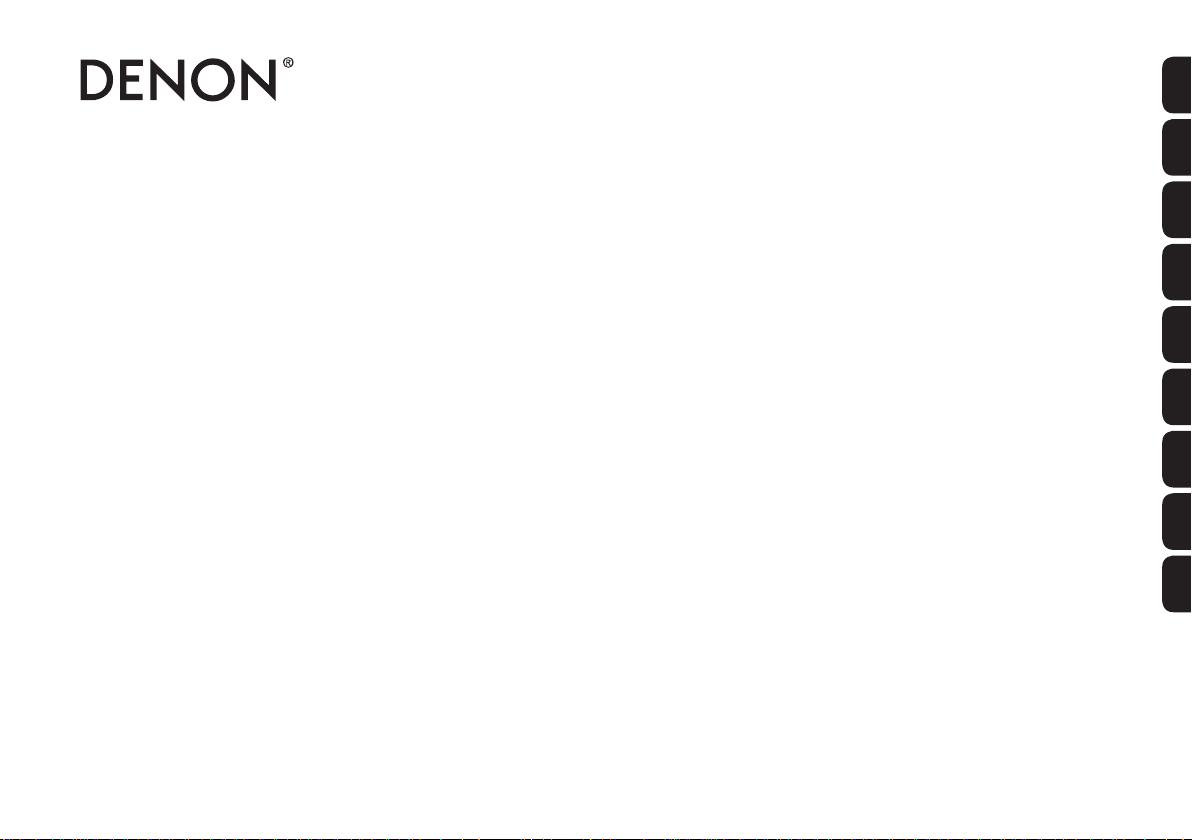
DRA-800H
NETWORK STEREO RECEIVER
ENGLISH
DEUTSCH
FRANÇAIS
ITALIANO
Quick Start Guide
Kurzanleitung / Guide de démarrage rapide / Guida di Avvio Rapido /
Guía de inicio rápido / Snelhandleiding / Snabbstartsguide /
Краткое руководство пользователя / Skrócona instrukcja obsługi
Read Me First....
Bitte zuerst lesen... / Lisez-moi en premier.... / Nota preliminare.... /
Lea esto primero.... / Lees mij eerst... / Läs detta först... /
Прочитайте в первую очередь... / Przeczytaj to najpierw....
ESPAÑOL
NEDERLANDS
SVENSKA
РУССКИЙ
POLSKI
Page 2
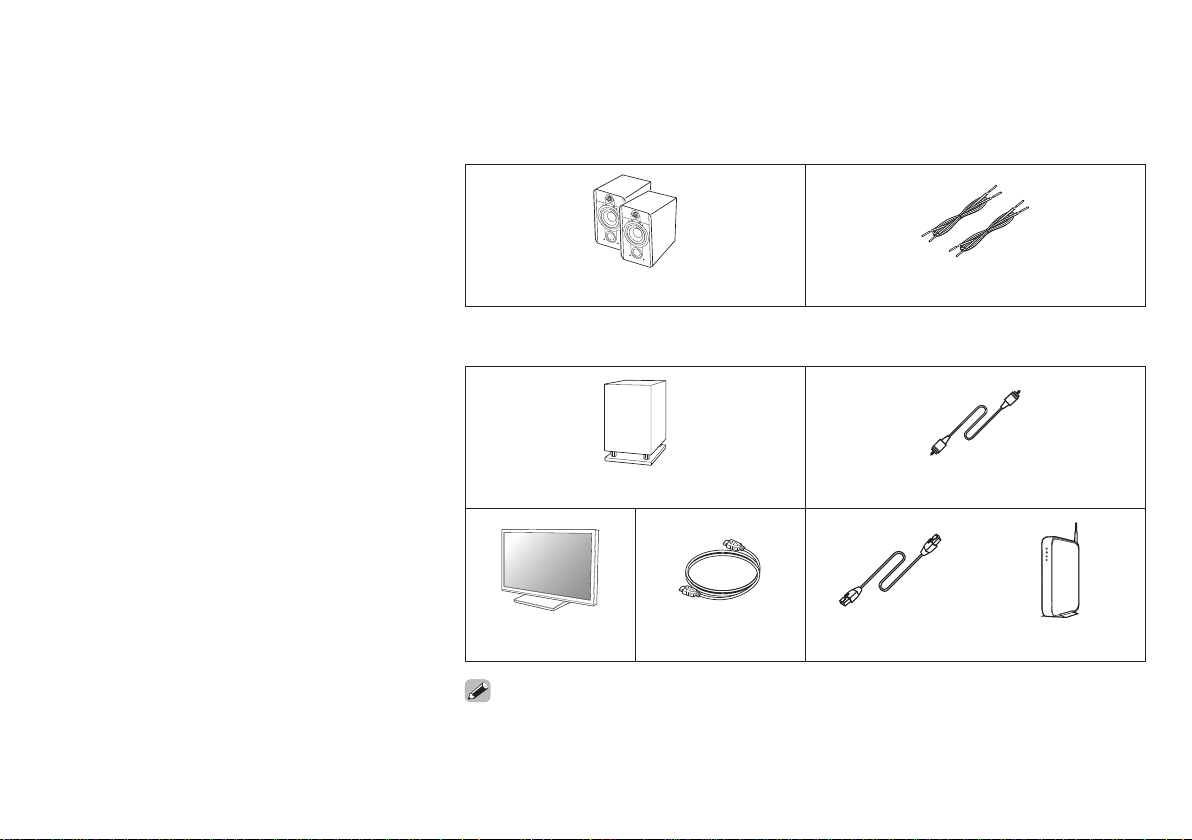
Willkommen Vorbereitung
Vielen Dank, dass Sie sich für einen
Stereoempfänger von Denon entschieden
haben. In dieser Anleitung finden Sie
schrittweise Anweisungen für die
Einrichtung Ihres Stereoempfängers.
Bitte senden Sie dieses Gerät nicht an
den Händler zurück – bitten Sie um
Hilfe.
Wenn Sie Hilfe benötigen… :
Sofern Sie weitere Hilfe benötigen,
wenden Sie sich an den DenonKundendienst in Ihrer Nähe.
www.denon.com
Für die Einrichtung erforderlich
Lautsprechersysteme
Lautsprecherkabel
Optional
Subwoofer Subwoofer-Kabel
oder
TV HDMI-Kabel LAN-Kabel Wi-Fi-Router
• Wenn Sie dieses Gerät an ein Gerät anschließen, das mit den Funktionen Deep Color, 4K und
ARC kompatibel ist, verwenden Sie ein “High Speed HDMI cable with Ethernet“ mit dem
HDMI-Logo.
• Beachten Sie, dass die Abbildungen in diesem Handbuch lediglich der Illustration dienen und
1
von den tatsächlichen Geräten abweichen können.
Page 3

Verpackungsinhalt
Kurzanleitung
Sicherheitshinweise
Warnhinweise
Bezüglich Batteries
Hinweise zum Radio
Receiver
Netzkabel
DAB-/UKWZimmerantenne
Fernbedienung
(RC-1235)
R03/AAA-Batterien
2
Page 4
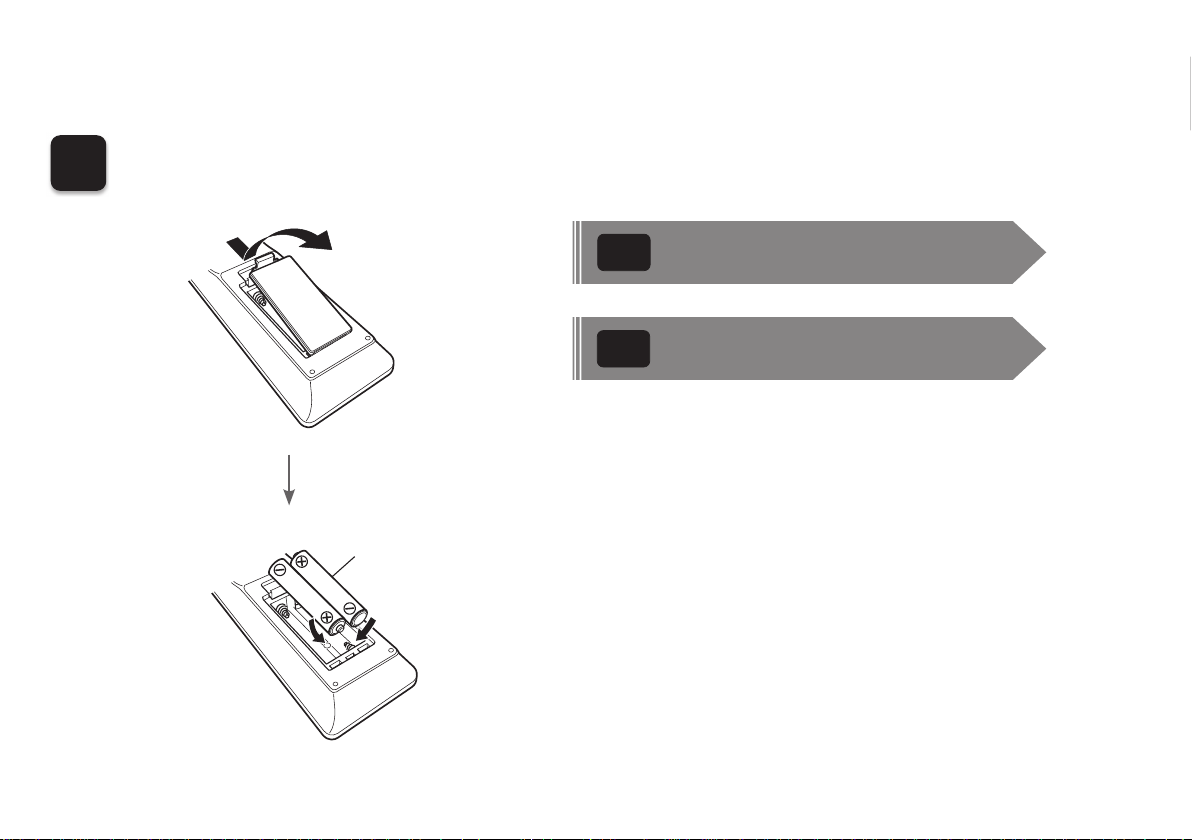
Einrichten
Einsetzen der Batterien
1
in die Fernbedienung
Einrichtung durch Anschließen
2-1
an den Fernseher
Setup without connecting to TV
2-2
Batterien
3
Seite 4
Seite 9
Page 5
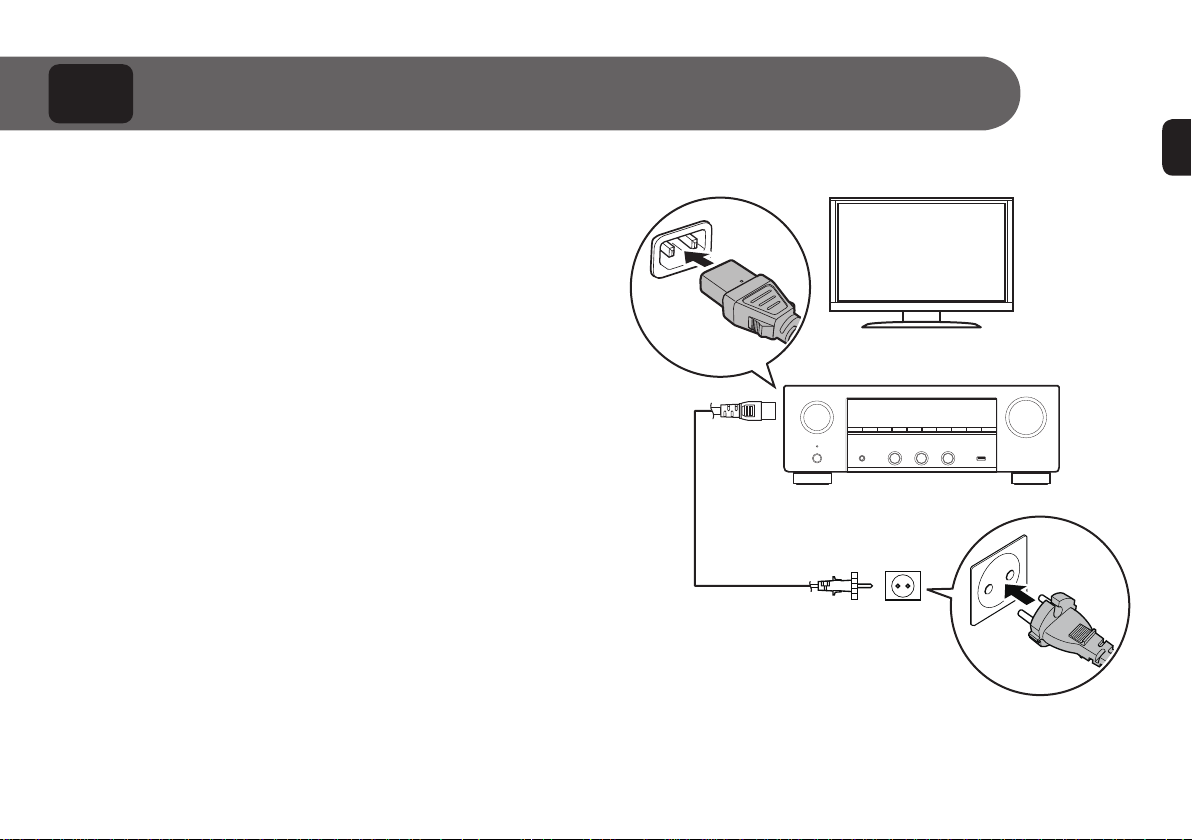
2-1
Einrichtung durch Anschließen an den Fernseher
1) Stellen Sie den Receiver in der Nähe
des Fernsehgeräts auf, und schließen
Sie das Netzkabel an
TV
Receiver
Netzkabel
(im Lieferumfang enthalten)
Zur Haushaltssteckdose
(230 V Wechselstrom,
50/60 Hz)
4
Page 6
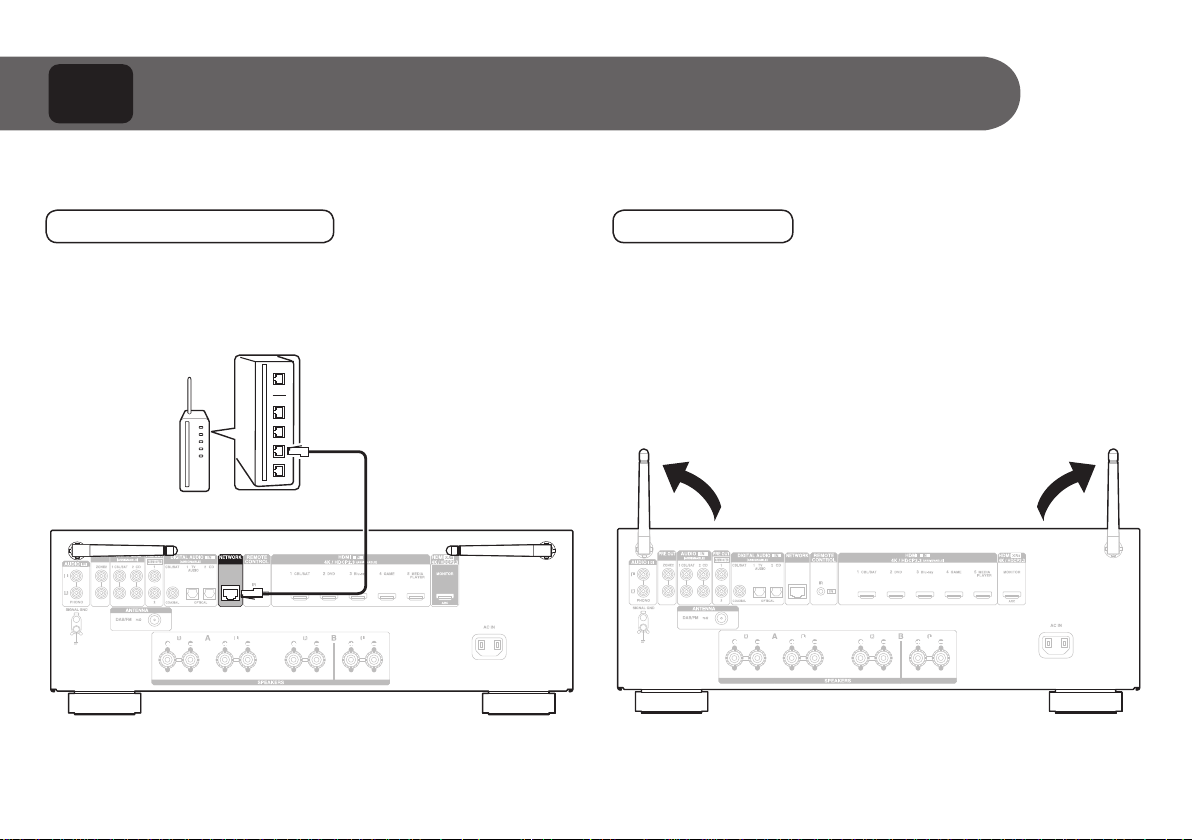
2-1
Einrichtung durch Anschließen an den Fernseher
2) Verbinden Sie den Receiver mit Ihrem Heim-Netzwerk
Kabelgebundenes LAN
Schließen Sie ein Ethernet-Kabel (nicht im Lieferumfang
enthalten) zwischen Ihrem Receiver und Ihrem
Netzwerkrouter an.
Zum LAN-Anschluss
Router
5
WLAN
Drehen Sie die beiden Antennen auf der Rückseite des
Receivers nach oben, um eine optimale Leistung zu erzielen.
Page 7
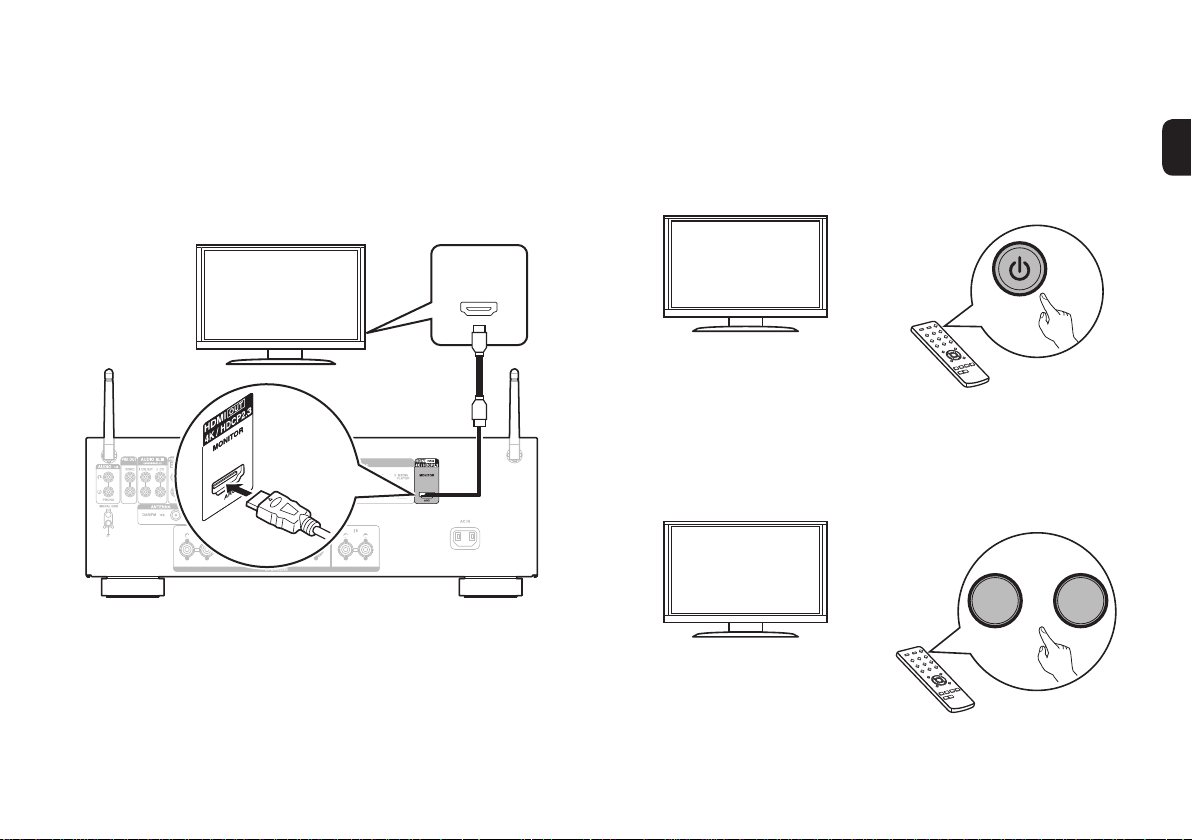
3)
Schließen Sie den Receiver mithilfe
eines HDMI-Kabels an Ihr TV-Gerät an
HDMI IN
(ARC)
HDMI-Kabel
HDMI OUT
MONITOR
ARC)
(
Receiver (Rückseite)
ARC (Audio Return Channel) :
Wenn Ihr Fernseher ARC unterstützt, kann er Audio an den
Stereoempfänger zurücksenden, wenn Sie die integrierten Videoquellen
Ihres Fernsehers (Fernseh-Tuner, Streaming-Dienste für Smart TV usw.)
verwenden. Damit Sie ARC nutzen können, müssen Sie HDMI CEC an
Ihrem Fernseher aktivieren. In der Bedienungsanleitung Ihres Fernsehers
finden Sie Anleitungen zum Einrichten von HDMI CEC. Beachten Sie, dass
manche Hersteller von Fernsehern andere Bezeichnungen für die Funktion
HDMI CEC verwenden.
4) Schalten Sie das TV-Gerät ein
TV-Fernbedienung
5) Wählen Sie den entsprechenden
HDMI-Eingang am TV-Gerät aus
HDMI
TV/
oder
INPUT
TV-Fernbedienung
VIDEO
6
Page 8
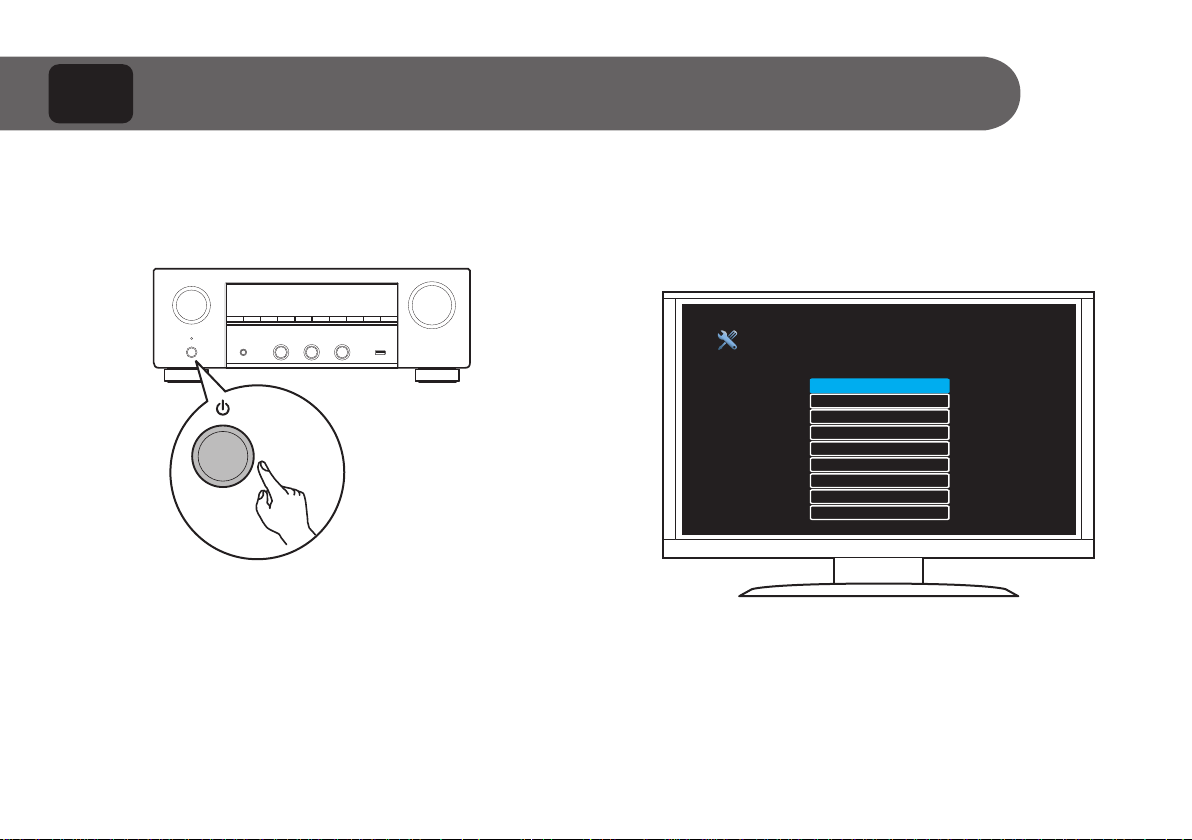
2-1
Einrichtung durch Anschließen an den Fernseher
6) Schalten Sie den Receiver ein
• Drücken Sie auf X, um den Receiver einzuschalten.
7) Überprüfen Sie die Verbindung
• Überprüfen Sie, ob dieser Bildschirm auf dem
Fernsehgerät angezeigt wird.
Setup Assistant
Please select a language...
English
Deutsch
Français
Italiano
Español
Nederlands
Svenska
Pусский
Polski
Wenn dieser Bildschirm nicht angezeigt wird, gehen
Sie zurück, und wiederholen die Schritte in der
empfohlenen Reihenfolge.
7
Page 9

8) Jetzt ist der Fernseher an den
Receiver angeschlossen. Bitte folgen
Sie dem Einrichtungsassistenten auf
dem Bildschirm
Der Einrichtungsassistent führt Sie durch das
Anschließen Ihrer Lautsprecher und Komponenten
an Ihren Denon-Receiver und die Konfiguration.
Verwenden Sie die Fernbedienung und befolgen Sie die
Anweisungen auf dem Bildschirm.
Setup Assistant
Please select a language...
English
Deutsch
Français
Italiano
Español
Nederlands
Svenska
Pусский
Polski
Nach Abschluss des
Einrichtungsassistenten auf dem
Bildschirm
Seite 21
8
Page 10
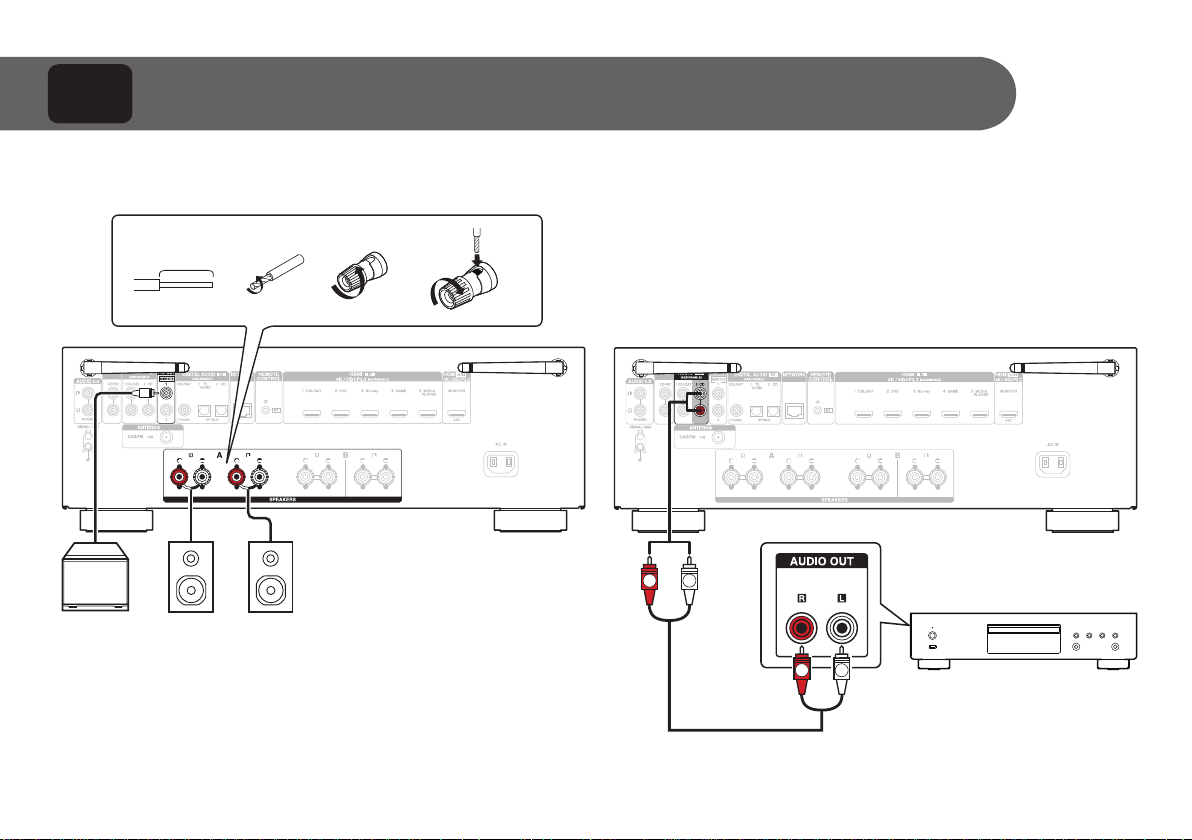
2-2
Einrichtung ohne Anschließen an den Fernseher
1) Anschließen von Lautsprechern
wq e r
10 mm
Subwoofer
R L
2) Anschließen von Wiedergabegeräten
gemäß den Anweisungen auf der
Rückseite
Bsp.) Anschließen eines CD-Players
L
R
L
R
CD-Player
9
Page 11
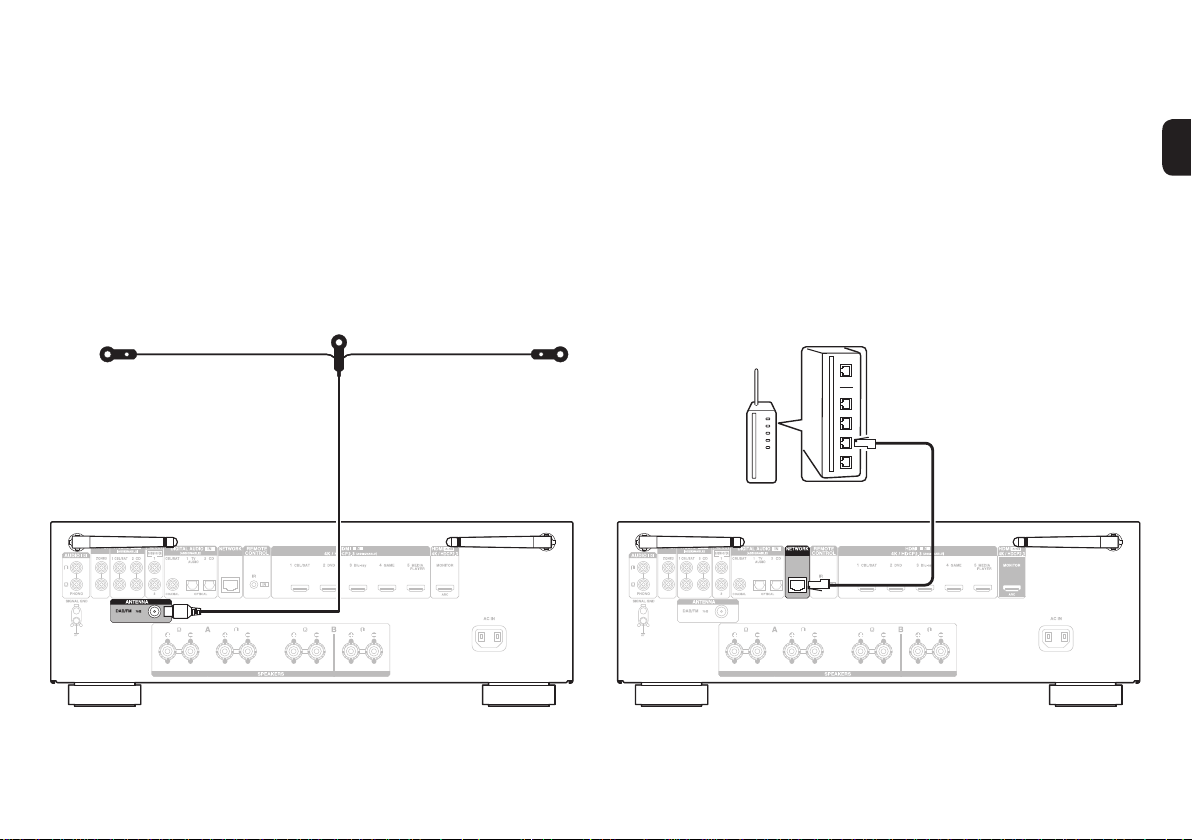
3) Anschließen der Tuner-Antenne
DAB-/UKW-Zimmerantenne
(im Lieferumfang enthalten)
4) Anschließen eines Ethernet-Kabels
Wenn Sie den Receiver über WLAN mit Ihrem
Heimnetzwerk verbinden möchten, können Sie diesen
Schritt überspringen und zu “5) Schließen Sie das
Netzkabel an” weitergehen.
Zum LAN-Anschluss
Router
10
Page 12
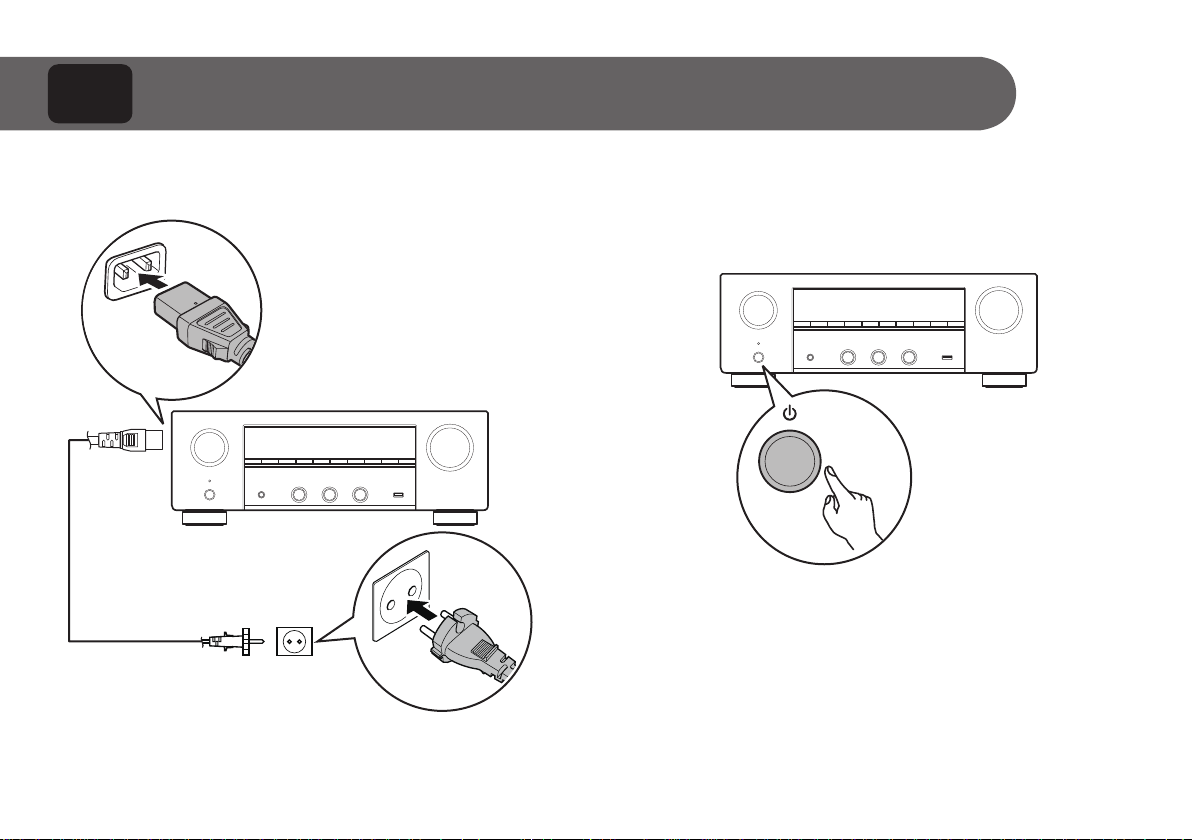
2-2
Einrichtung ohne Anschließen an den Fernseher
5) Schließen Sie das Netzkabel an
Receiver
Netzkabel
(im Lieferumfang enthalten)
Zur Haushaltssteckdose
(230 V Wechselstrom,
50/60 Hz)
6) Schalten Sie den Receiver ein
11
Page 13
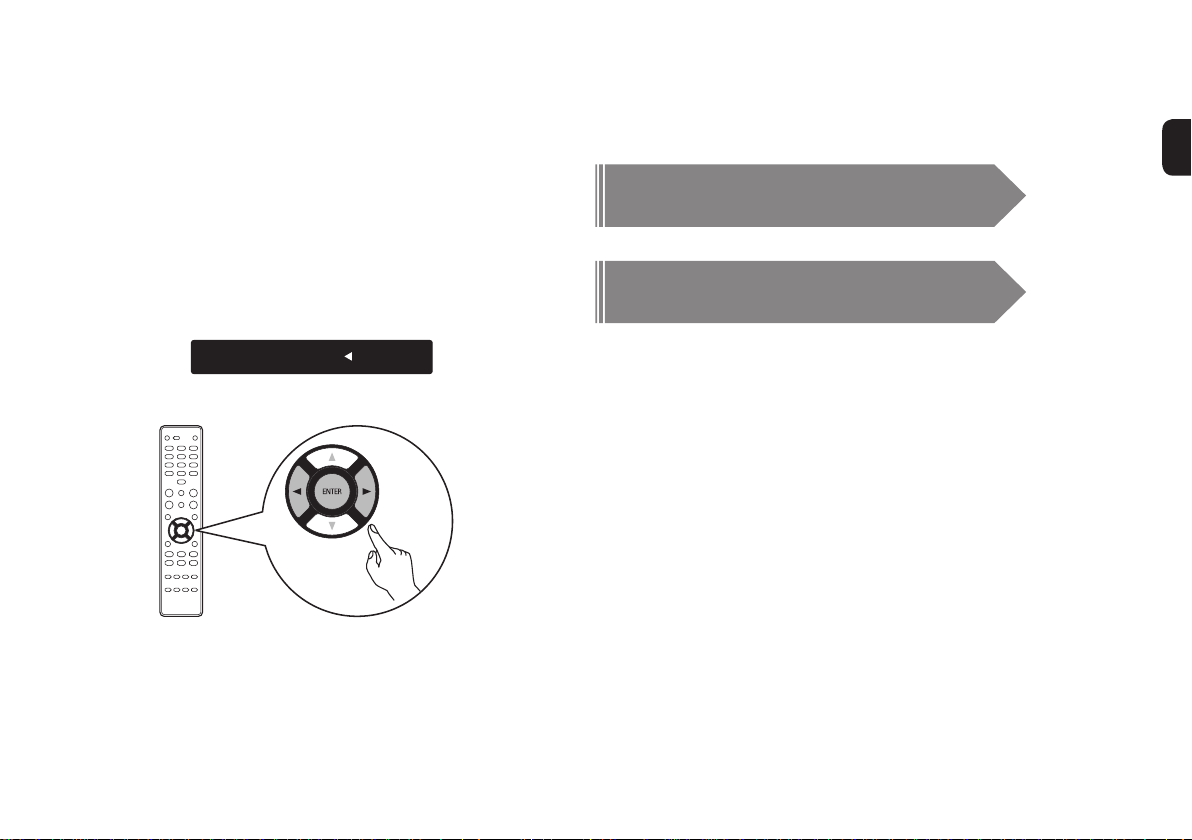
7) Verwenden Sie bei der Anzeige
“Setup on TV” o p, um “No”
auszuwählen, und drücken Sie dann
ENTER
Setup on TV: No
Der Einrichtungsassistent auf dem Bildschirm wird
abgebrochen und der Receiver kann verwendet
werden. Außerdem kann der Receiver jederzeit über
das Einrichtungsmenü eingerichtet werden.
Verbinden Sie den Receiver über
WLAN mit dem Heimnetzwerk.
Wenn das Ethernet-Kabel angeschlossen
ist und kein WLAN verwendet wird.
Seite 13
Seite 21
12
Page 14
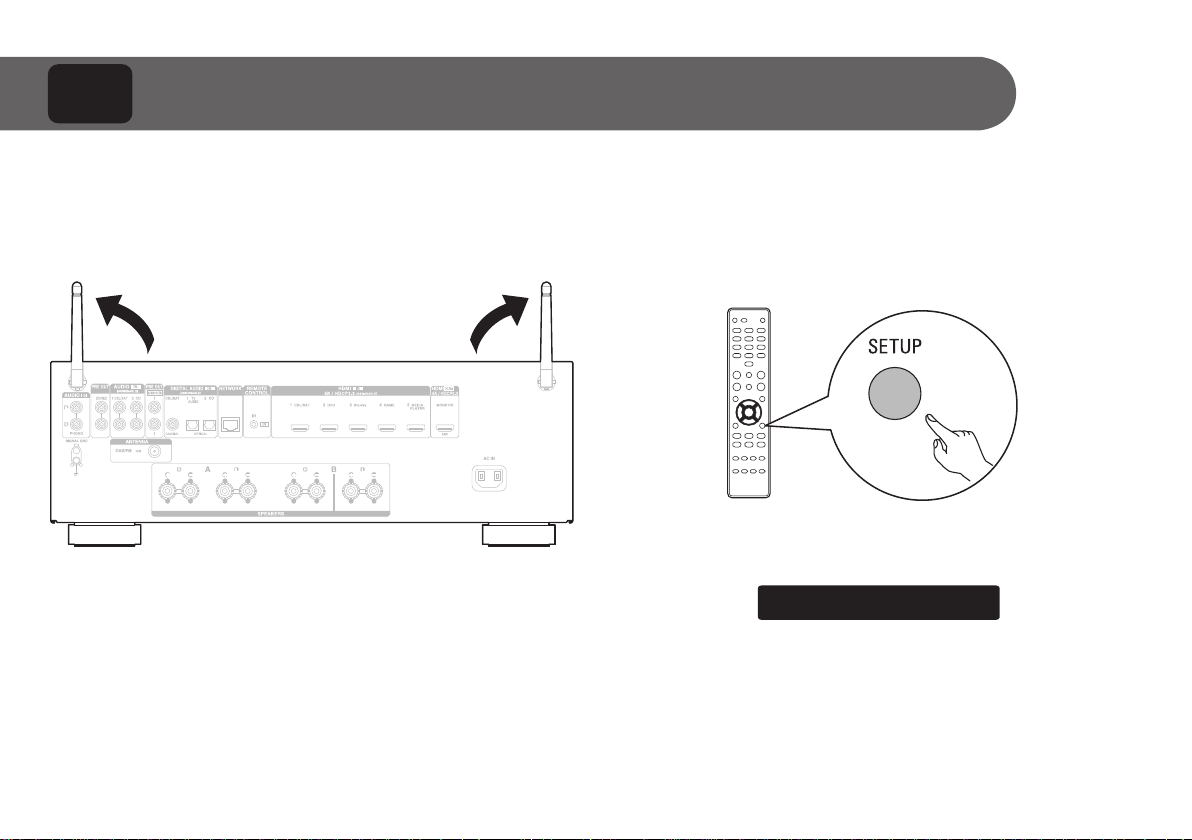
2-2
8) Mit WLAN verbinden
Einrichtung ohne Anschließen an den Fernseher
8.1) Richten Sie die zwei Antennen auf.
13
8.2) Drücken Sie SETUP auf der
Fernbedienung.
Sie sehen Folgendes auf dem Display.
Audio
Page 15
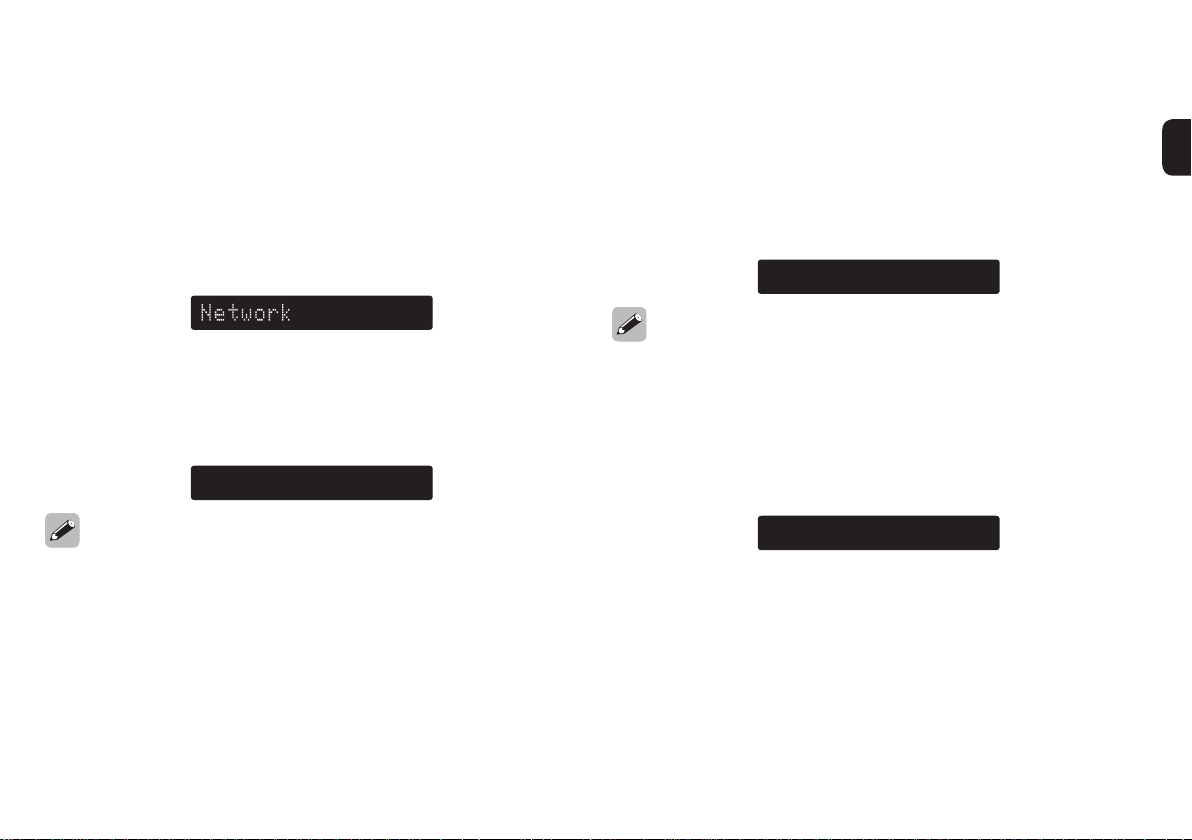
8.3) Wählen Sie mit ui “Network” aus
8.5) Wählen Sie “Connect: Wi-Fi”.
und drücken Sie ENTER.
8.4) Wählen Sie mit ui “Connection”
aus und drücken Sie ENTER.
Connection
• “Connection” kann nicht ausgewählt werden, während das
Netzwerkmodul eingerichtet wird. Bitte warten Sie, bis diese
Einrichtung abgeschlossen ist. Dies kann bis zu 1 Minute dauern.
Connect:Wi-Fi
• Wenn “Connect: Wired” angezeigt wird, drücken Sie ENTER,
verwenden Sie o p , um “Wi-Fi” auszuwählen, und drücken Sie ENTER.
8.6) Wählen Sie mit ui “Wi-Fi Setup”
aus und drücken Sie ENTER.
Wi-Fi Setup
14
Page 16
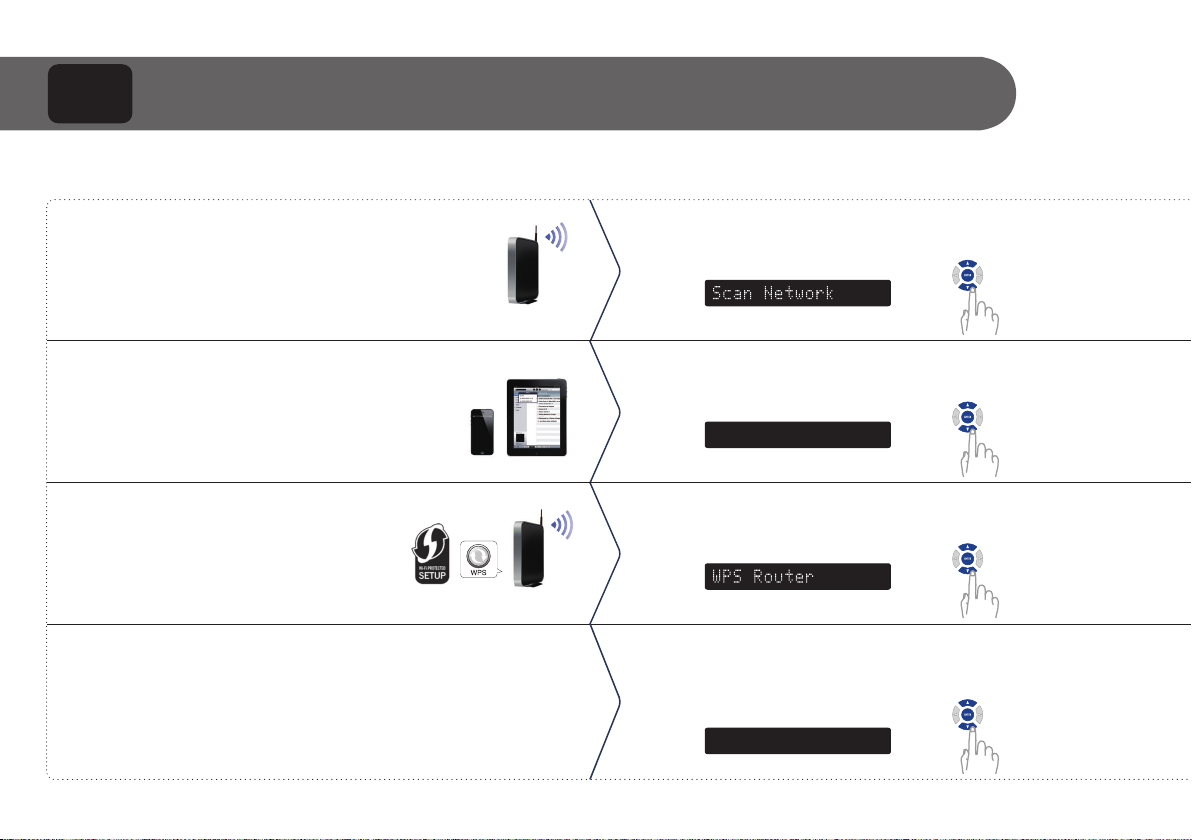
2-2
Einrichtung ohne Anschließen an den Fernseher
8.7) Wählen Sie aus einer der folgenden Optionen.
Netzwerk scannen
Wählen Sie das Netzwerk aus der
Netzwerkliste aus.
iOS-Gerät verwenden (iOS Version 7
oder höher)
Indem Sie den Receiver mit einem iOS-Gerät (iPhone/
iPod/iPad) verbinden, kann der Receiver automatisch
mit dem Netzwerk verbunden werden.
WPS-Router
Verwenden Sie einen WPS-kompatiblen
Router, um eine Verbindung mit der
Tastendruck-Methode herzustellen.
Manuell
Geben Sie den Namen (SSID) und das Passwort des Netzwerks
ein, mit dem Sie eine Verbindung herstellen möchten.
15
q Wählen Sie mit ui “Scan Network” aus und drücken
Sie ENTER.
Wi-Fi-Router
q Wählen Sie mit ui “Use iOS Device” aus und drücken
Sie ENTER.
Use iOS Device
q Wählen Sie mit ui “WPS Router” aus und drücken
Sie ENTER.
Wi-Fi-Router
q Wählen Sie mit ui “Manual” aus und drücken Sie ENTER.
Manual
Page 17
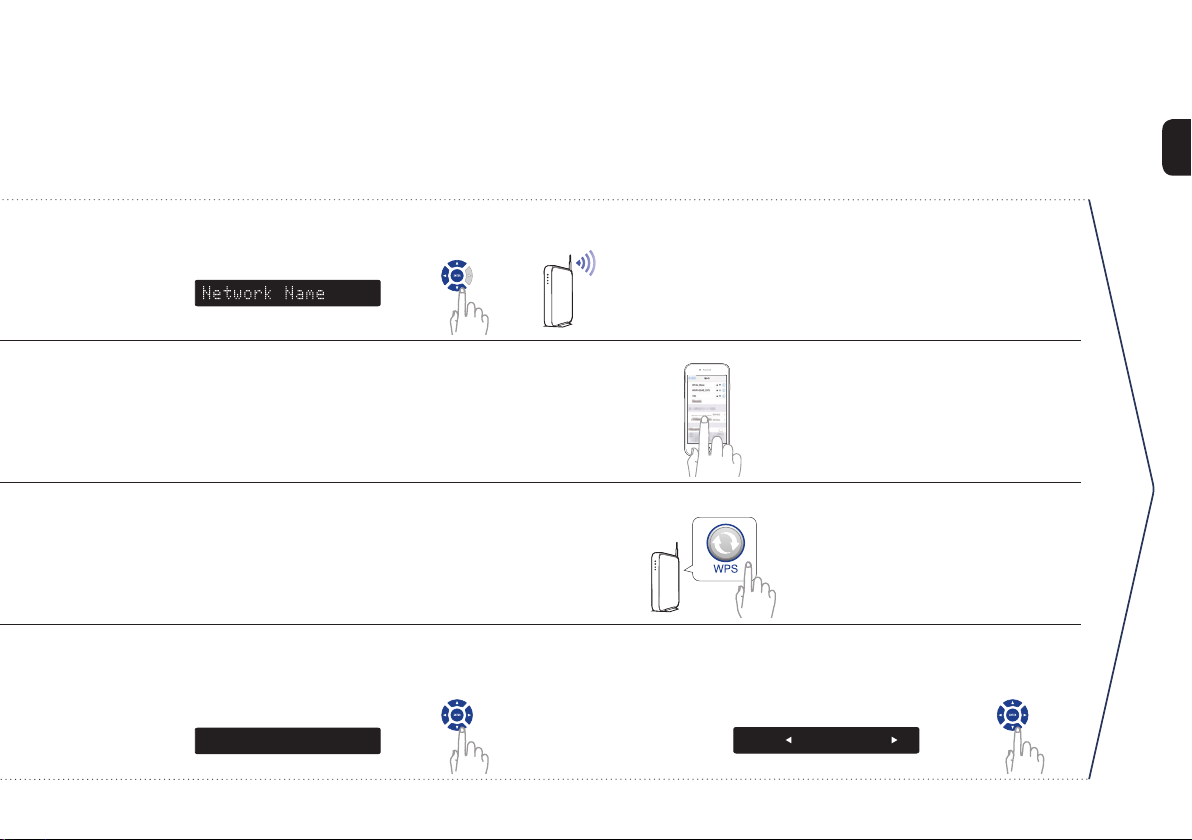
w Verwenden Sie ui, um das Netzwerk auszuwählen, und drücken Sie dann ENTER.
CEOL
DRA-800H
(Verwenden Sie o, um “Rescan” auszuwählen, falls der Name Ihres Netzwerks
nicht aufgeführt ist.)
w Stellen Sie sicher, dass Ihr iOS-Gerät mit Ihrem WLAN verbunden ist.
Wählen Sie das Netzwerk mit dem Namen “Denon DR A-800H” in den
Einstellungen im Menü WLAN aus.
w Wechseln Sie in den WPS -Modus, indem Sie die WPS-Taste des Routers
drücken, mit dem Sie eine Verbindung herstellen möchten.
Denon DRA-800H
w Verwenden Sie ui, um “SSID” auszuwählen, drücken Sie ENTER,
geben Sie den Namen (SSID) des Netzwerks ein und wählen Sie
dann “OK”, das sich am Ende der Zeichentabelle befi ndet.
Zur Eingabemethode siehe Seite 18.
SSID
e Verwenden Sie ui, um “Sec” auszuwählen, drücken Sie ENTER
und verwenden Sie dann o p, um die Verschlüsselungsmethode
entsprechend der Einstellung des Zugangspunkts auszuwählen.
Sec : WPA2(AES)
16
Page 18
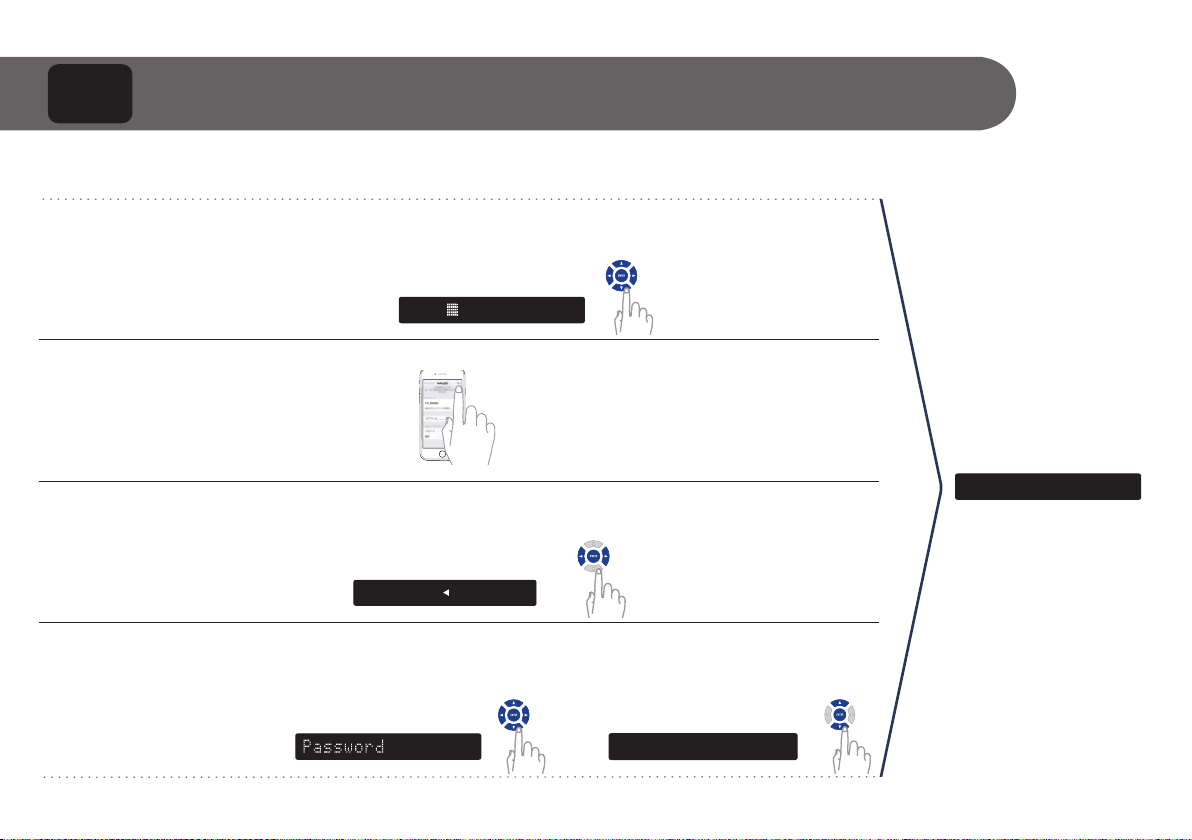
CEOL
2-2
Einrichtung ohne Anschließen an den Fernseher
Netzwerk scannen
e Verwenden Sie uio p, um das Passwort einzugeben, und wählen
Sie dann “OK”, das sich am Ende der Zeichentabelle befi ndet.
Zur Eingabemethode siehe nächste Seite.
[a]:
iOS-Gerät verwenden
e Folgen Sie den Anleitungen und tippen Sie
auf Wei ter.
DRA-800H
CEOL
Bestätigen Sie, dass
“Success” auf dem
Display angezeigt wird,
und drücken Sie SETUP
auf der Fernbedienung,
um das Menü zu
verlassen.
17
WPS-Router
e Verwenden Sie o p, um “Connect” auszuwählen, und
drücken Sie dann innerhalb von 2 Minuten ENTER.
Push WPS: Connect
Manuell
r Verwenden Sie ui, um “Password” auszuwählen, drücken
Sie ENTER, geben Sie das Passwort ein und wählen
Sie dann “OK”, das sich am Ende der Zeichentabelle
befi ndet.
Success
Mit Wi-Fi
verbunden !
t Wählen Sie mit ui “Connect” aus
und drücken Sie ENTER.
Connect
Page 19
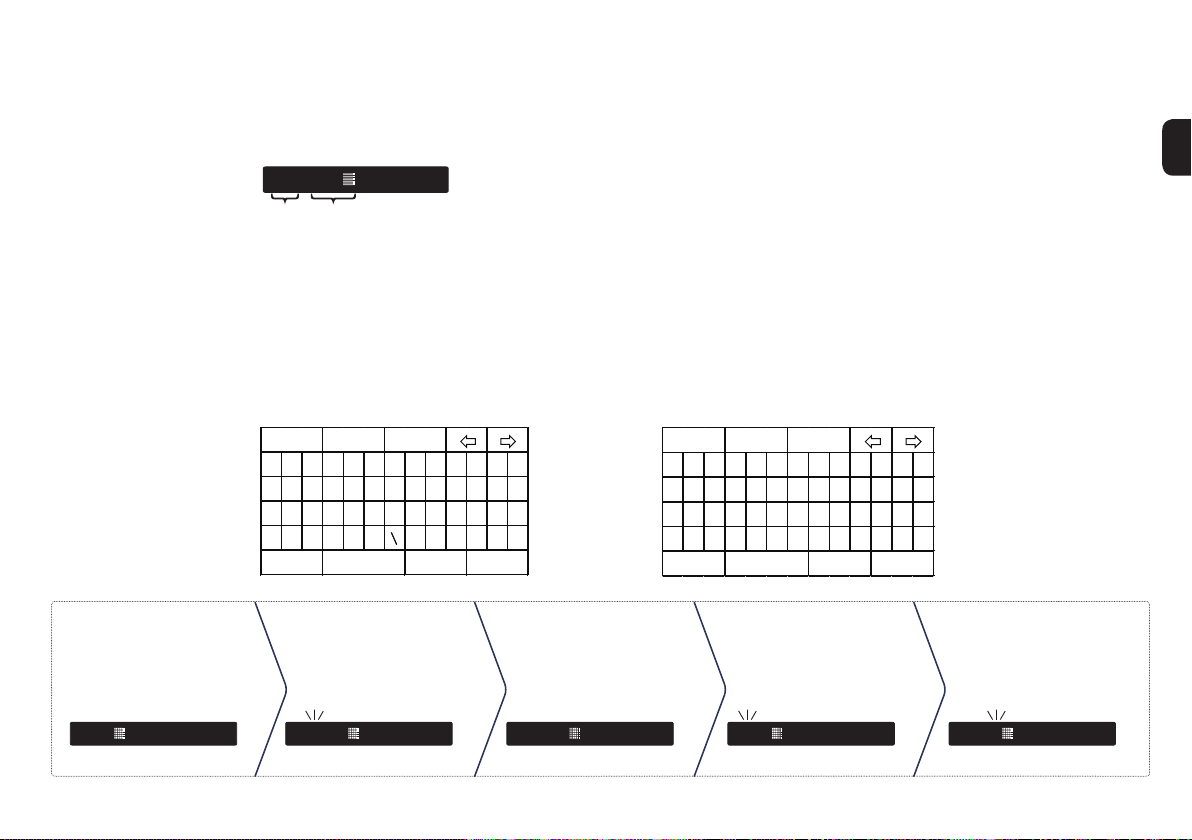
Das Display für die Zeicheneingabe und die Eingabemethode
Clear
Insert
Delete
a/A
Space
Cancel
OK
Clear
Insert
Delete
a/A
Space
Cancel
OK
Das Display sieht wie folgt aus, wenn die Eingabe der SSID oder des Passworts erforderlich ist.
[a]:Abc
q w
q Zeigt das aktuell ausgewählte Zeichen.
w Zeigt den aktuell eingegebenen Text.
2 Eingabemethode
Die Zeichen sind angeordnet, wie in den nachfolgenden Tabellen gezeigt. Durch Auswahl von [a/A] wird zwischen
Großbuchstaben und Kleinbuchstaben umgeschaltet.
1) Verwenden Sie uio p, um das einzugebende Zeichen auszuwählen.
2) Drücken Sie ENTER, um das ausgewählte Zeichen einzugeben.
Kleinbuchstaben Großbuchstaben
Beispiel
Geben Sie “A” ein.
[a]:
a b c d e f g h i j k l m
n o p q r s t u v w x y z
0 1 2 3 4 5 6 7 8 9 . @ _ / : ~ ? [ ] ^ ` { | }
q Drücken Sie viermal i.
[a] wechselt zu [a/A].
w Drücken Sie ENTER.
Die Zeichentabelle wird
umgeschaltet.
[a/A]: [a/A]: [A]: [A]:A
A B C D E F G H I J K L M
N O P Q R S T U V W X Y Z
0 1 2 3 4 5 6 7 8 9 ! " #
$ % & ' ( ) * + , ; < = >
e Drücken Sie viermal u.
[a/A] wechselt zu [A].
r Drücken Sie ENTER.
“A” wird eingegeben.
18
Page 20
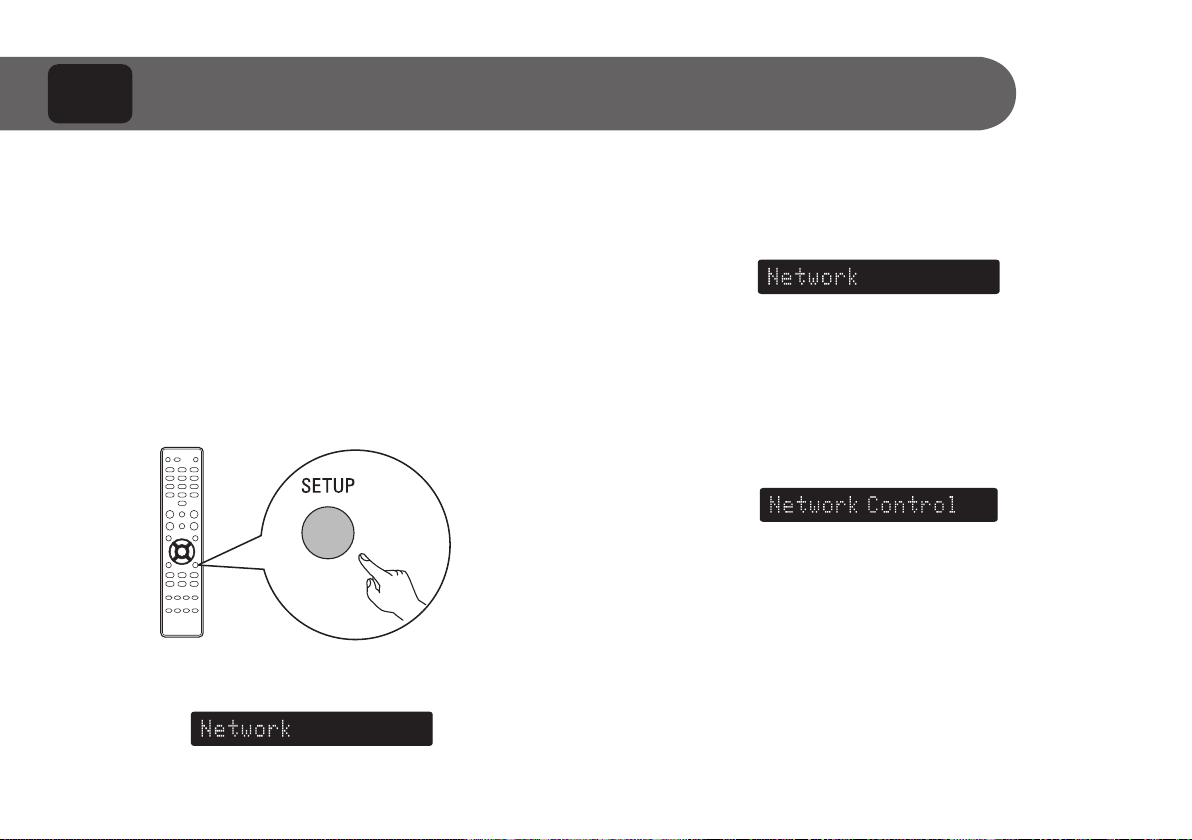
2-2
Einrichtung ohne Anschließen an den Fernseher
9) Einstellung der Netzwerk-Steuerung
Wenn Sie die Netzwerksteuerung auf EIN einstellen,
können Sie Ihren Receiver mit Smartphone-Apps,
Hausautomatisierungssystemen und Sprachdiensten
wie Apple AirPlay oder Amazon Alexa steuern.
9.1) Drücken Sie SETUP auf der
Fernbedienung.
Sie sehen Folgendes auf dem Display.
9.2) Wählen Sie mit ui “Network” aus
und drücken Sie ENTER.
9.3) Wählen Sie mit ui “Network
Control” aus und drücken Sie
ENTER.
19
Page 21
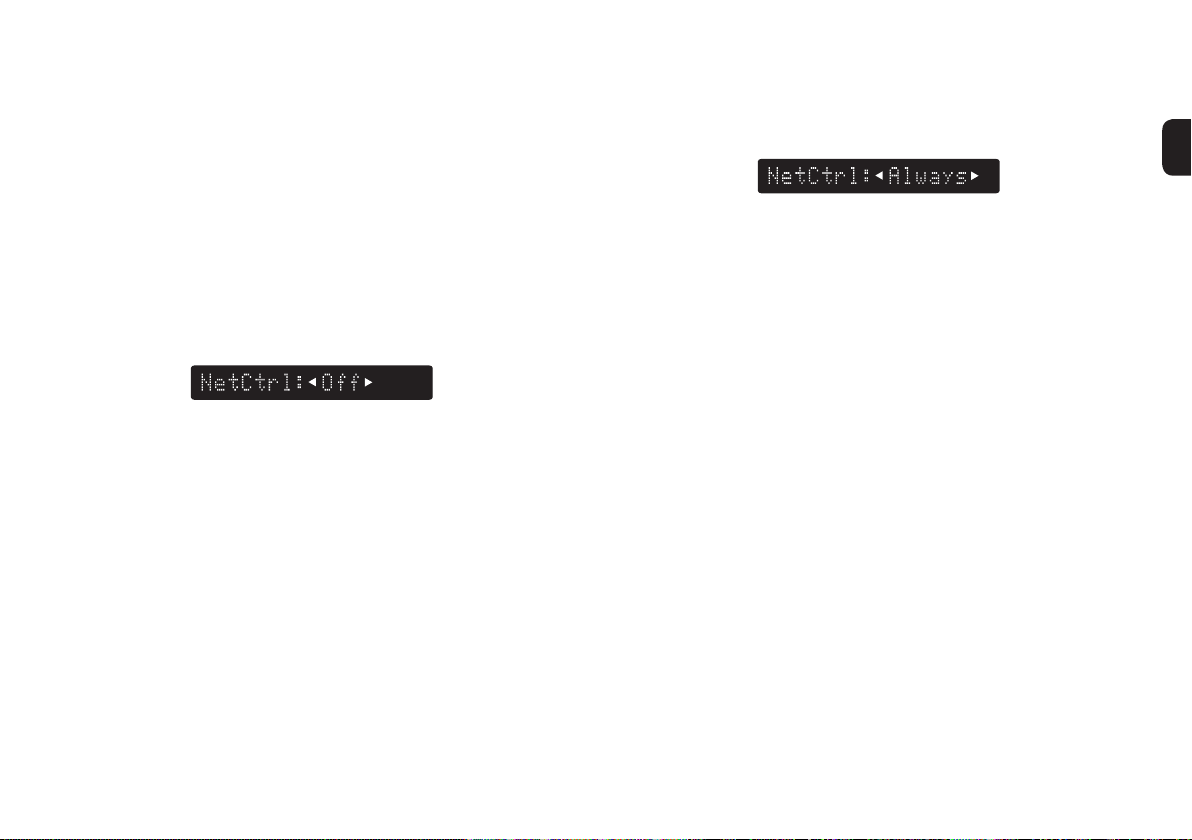
9.4) Drücken Sie ENTER, verwenden Sie
dann o p, um die Einstellung der
Netzwerksteuerung einzustellen,
und drücken Sie danach erneut
ENTER.
Stellen Sie “NetCtrl” (Network Control) auf “O”,
um den Stromverbrauch im Standby-Modus zu
reduzieren. Sie können Ihren Receiver nicht über
Ihr Smartphone einschalten oder Bluetooth/Apple
AirPlay/HEOS App/Amazon Alexa verwenden, bis
Ihr Receiver manuell eingeschaltet wurde und eine
Verbindung mit Ihrem Netzwerk hergestellt wurde.
Stellen Sie “NetCtrl” (Network Control) auf
“Always”, um Ihren Receiver von Ihrem Smartphone
aus zu steuern, Bluetooth/Apple AirPlay/HEOS App/
Amazon Alexa-Sprachdienst zu verwenden und einen
konstanten Netzwerkzugang beizubehalten.
Der Stromverbrauch ist im Standby-Modus leicht
erhöht.
9.5) Drücken Sie SETUP, um das
Einrichtungsmenü zu verlassen.
20
Page 22
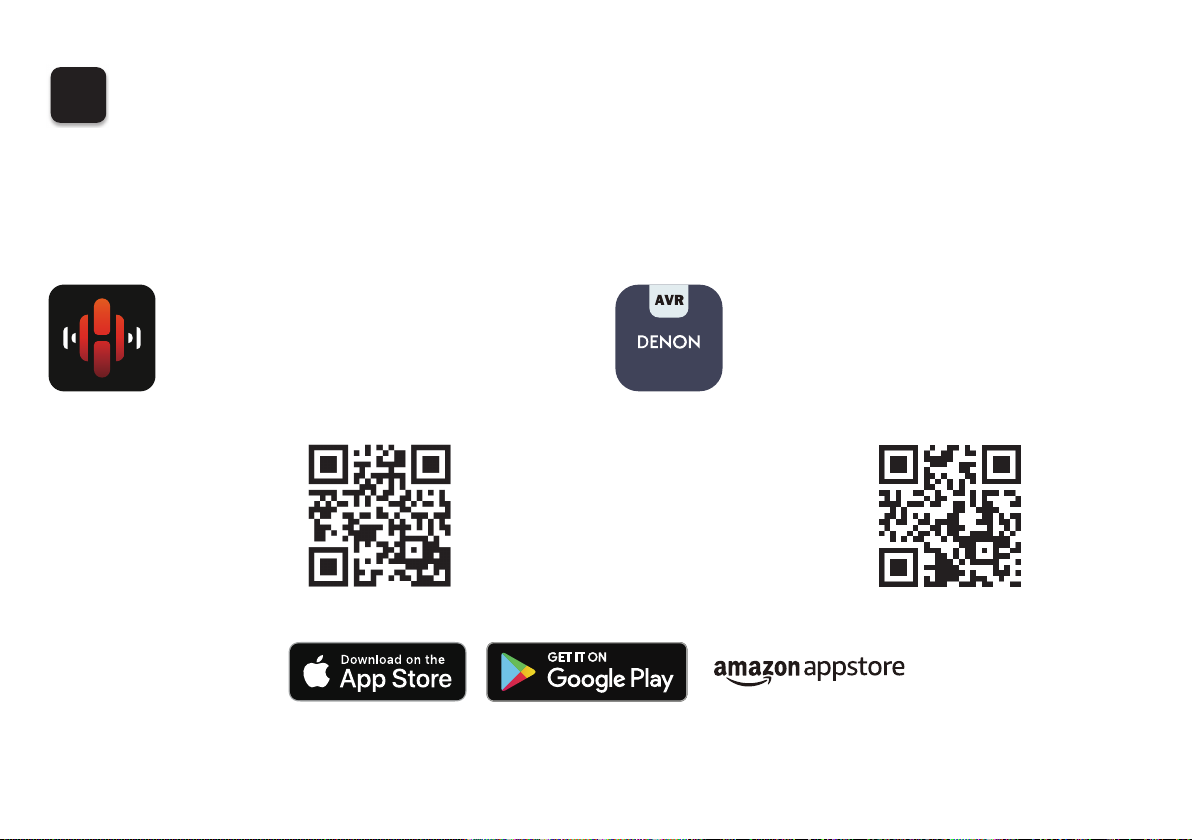
3
Laden Sie sich für ein umfassendes Home Entertainment-Erlebnis sowohl die “HEOS”-App als auch die “Denon 2016 AVR
Remote”-App herunter. Die HEOS-App benötigen Sie für den Zugriff auf Online-Musik über Ihren AVR.
Herunterladen der Apps
21
HEOS
Die HEOS-App ermöglicht es Ihnen, Musik
auszuprobieren, zu suchen und über viele
Online-Streamingdienste oder Ihre eigene
Musikbibliothek abzuspielen.
Denon 2016 AVR Remote
Steuern Sie Ihren neuen AVR mit der
neuesten Denon 2016 AVR Remote-App.
Lautstärkenregelung, Wahl des Klangmodus
und andere erweiterte Einstellungen sind
immer nur eine kurze Berührung entfernt.
Page 23
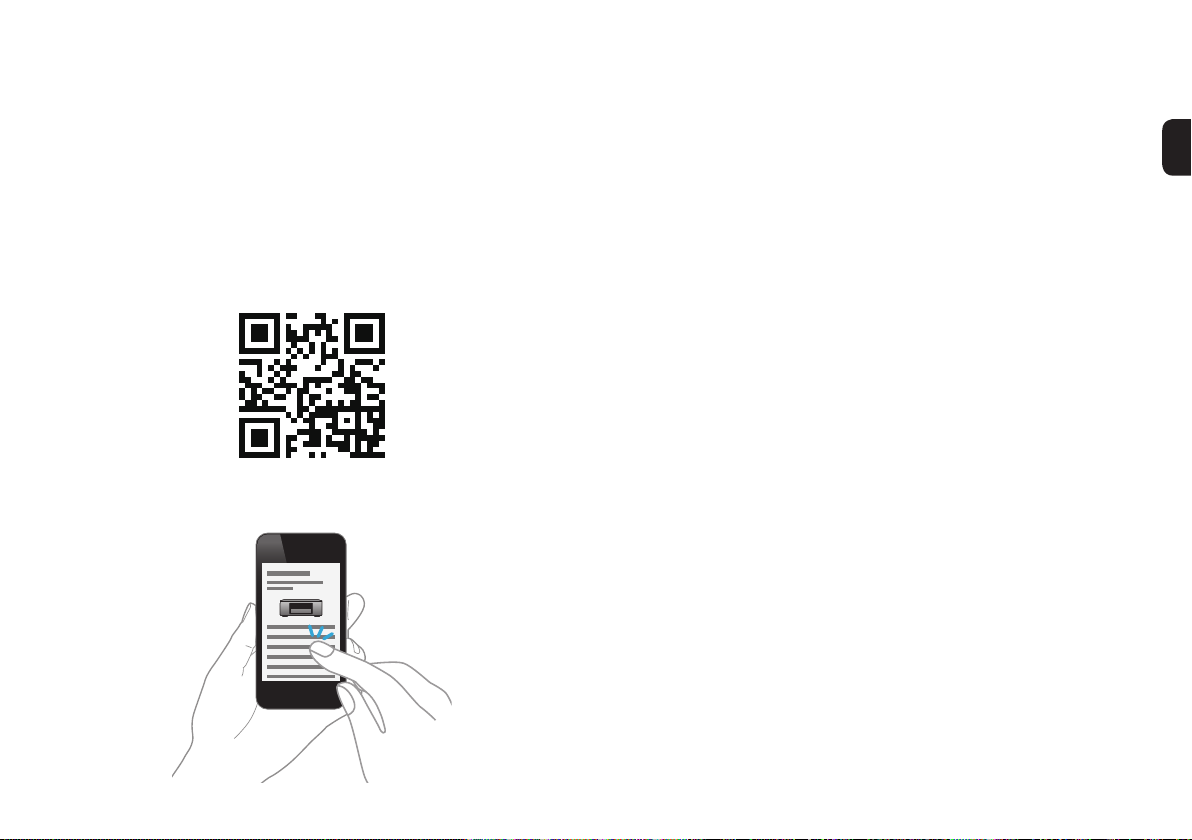
Bedienungsanleitung
• Falls Sie weitere Informationen wünschen, besuchen
Sie uns unter www.denon.com
• Im Online-Handbuch finden Sie sonstige
Informationen zu den Funktionen und Details zu den
Bedienungsmöglichkeiten.
manuals.denon.com/DRA800H/EU/DE/
Online-Anleitung
22
Page 24
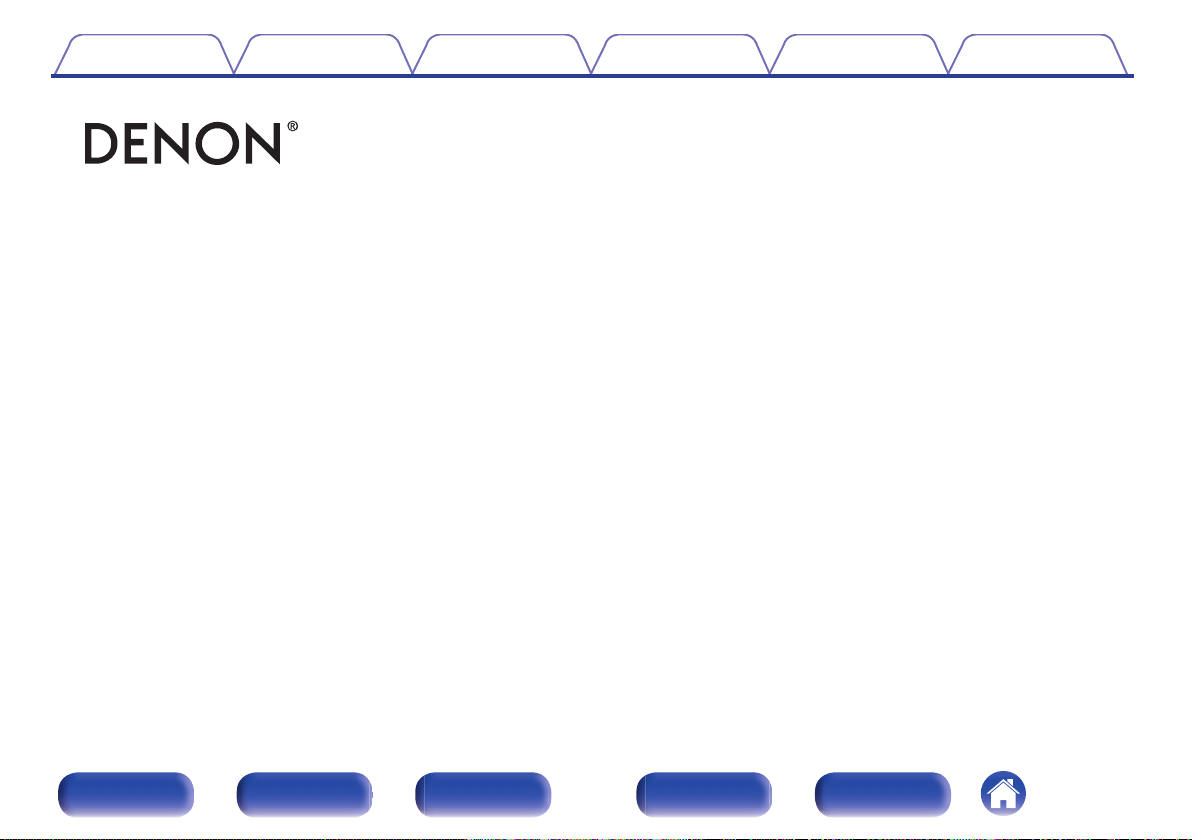
Inhalt Anschlüsse Wiedergabe Einstellungen Tipps Anhang
.
DRA-800H
NETZWERK STEREO-RECEIVER
Bedienungsanleitung
Vorderseite Display Rückseite Fernbedienung Index
1
Page 25
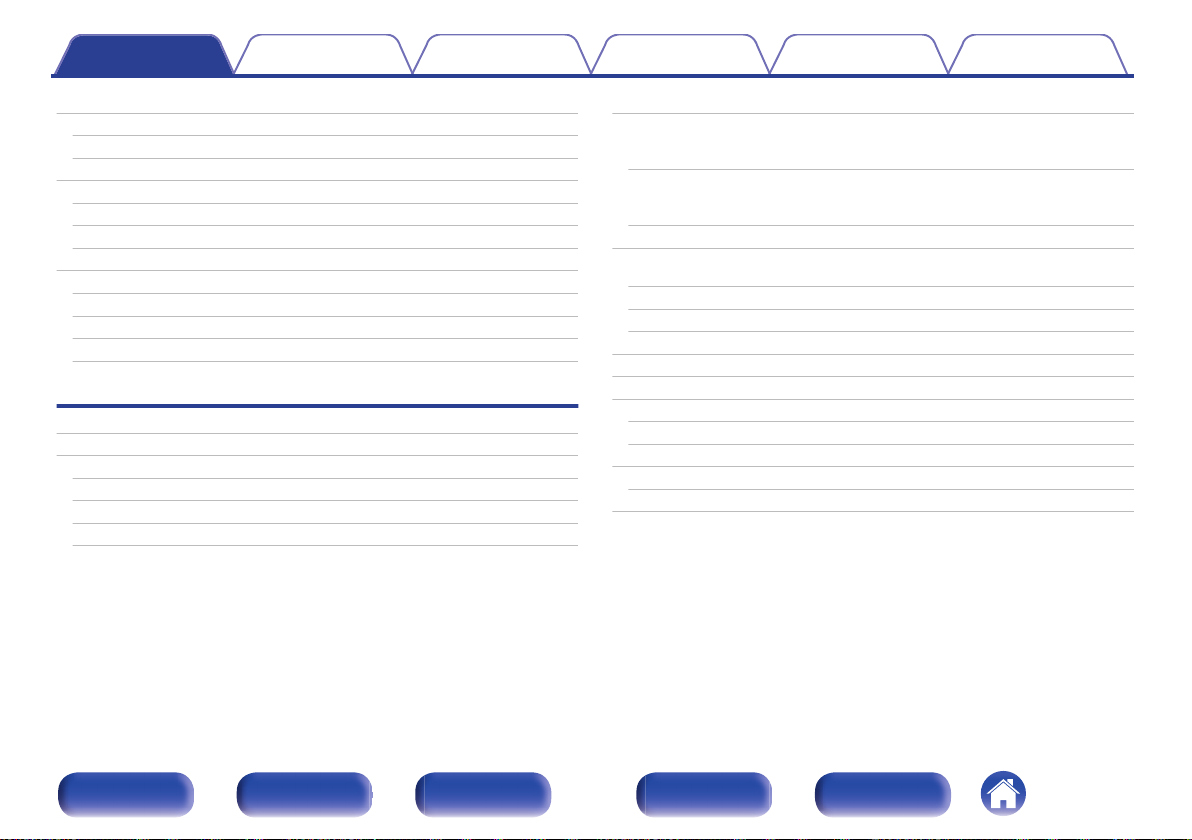
Inhalt Anschlüsse Wiedergabe Einstellungen Tipps Anhang
Zubehör
Einlegen der Batterien
Reichweite der Fernbedienung
Merkmale
Hervorragende Klangqualität
Leistungsfähigkeit
Einfache Bedienung
Bezeichnung und Funktionen der Teile
Vorderseite
Display
Rückseite
Fernbedienung
Anschlüsse
Lautsprecherinstallation
Anschließen der Lautsprecher
Vor dem Anschluss der Lautsprecher
Anschluss von 2.1-Kanal-Lautsprechern
Zweites Lautsprecherpaar
Bi-Wiring-Anschluss
8
Anschließen eines Fernsehers
9
9
10
10
10
14
15
15
18
19
22
26
27
27
29
30
31
Anschlussweise 1: Der Fernseher verfügt über einen HDMIAnschluss und ist kompatibel mit der ARC-Funktion (Audio Return
Channel)
Anschlussweise 2: Der Fernseher verfügt über einen HDMIAnschluss und ist inkompatibel mit der ARC-Funktion (Audio
Return Channel)
Anschließen eines Wiedergabegeräts
Anschließen einer Set-Top-Box (Satellitenempfänger/
Kabelfernsehen)
Anschließen eines DVD-Player oder Blu-ray Disc-Player
Anschließen eines Schallplattenspieler
Schließen Sie das USB-Speichergerät an den USB-Anschluss an
Anschließen einer DAB-/UKW-Antenne
Anschließen an ein Heim-Netzwerk (LAN)
Kabelgebundenes LAN
WLAN
Anschließen eines externen Steuerungsgerätes
REMOTE CONTROL-Buchse
Anschluss des Netzkabels
32
33
34
35
36
37
38
39
40
41
41
42
43
43
44
Vorderseite Display Rückseite Fernbedienung Index
2
Page 26
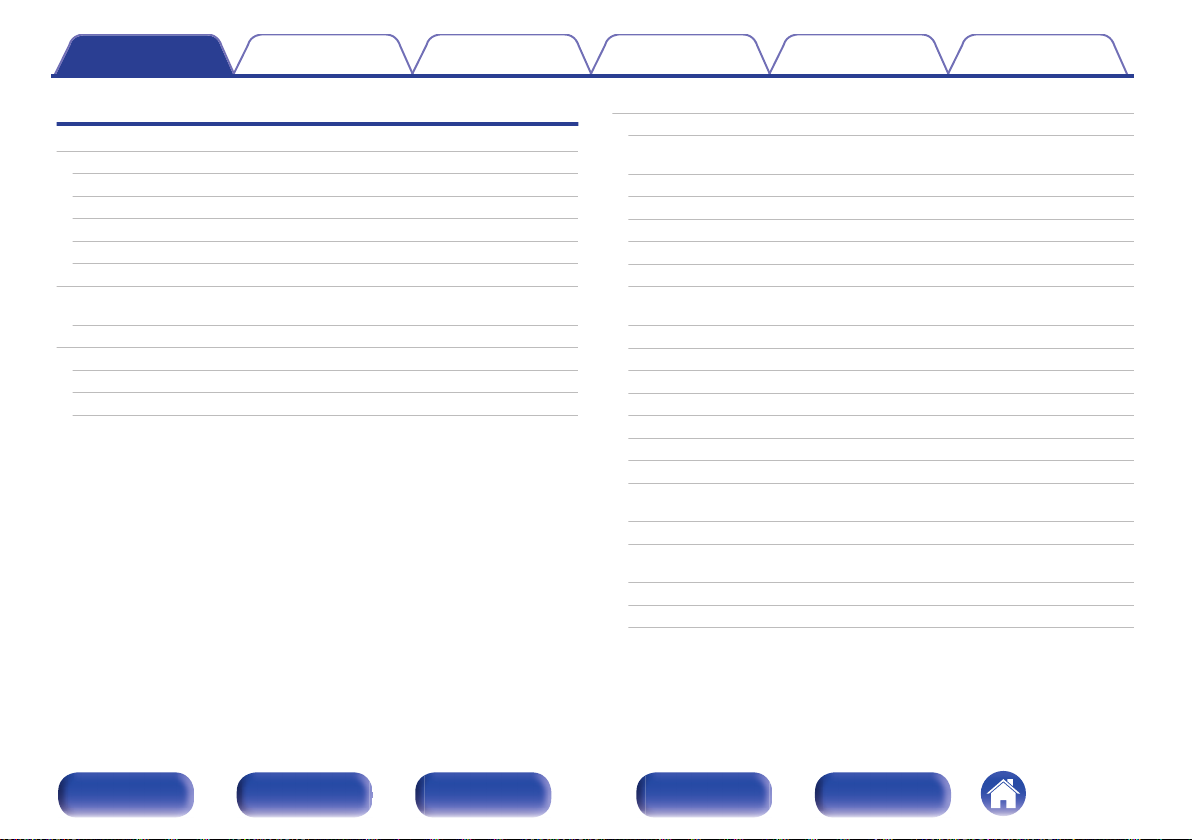
Inhalt Anschlüsse Wiedergabe Einstellungen Tipps Anhang
Wiedergabe
Grundfunktionen
Stromversorgung einschalten
Auswählen der Eingangsquelle
Einstellung der Lautstärke
Vorübergehendes Ausschalten des Tons (Stummschaltung)
Wiedergabe eines DVD player/Blu-ray Disc player
Wiedergabe von USB-Speichergeräten
Wiedergeben von Dateien, die auf einem USB-Speichergerät
gespeichert sind
Wiedergabe von Musik von einem Bluetooth-Gerät
Wiedergabe von Musik über ein Bluetooth-Gerät
Kopplung mit anderen Bluetooth-Geräten
Erneutes Verbinden von einem Bluetooth-Gerät mit diesem Gerät
Wiedergabe von UKW-/DAB-Sendungen
46
46
46
47
47
47
48
49
52
53
54
55
Wiedergabe von UKW-Sendungen
Sendereinstellung durch Eingabe der Frequenz
(Direktabstimmung)
RDS-Suche
PTY-Suche
TP-Suche
Radiotext
Ändern des Abstimm-Modus (Abstimm-Modus)
Einstellen und automatisches Speichern von Sendern
(Autom.Sendersp.)
Wiedergabe von DAB-Sendungen
Automatische Suche von DAB-Radiosendern (Autom.Suchlauf)
Überprüfen der Empfangsstärke von Sendern (Abstimm-Hilfe)
Einstellen der Reihenfolge von Radiosendern (Stationsreihenf.)
Komprimieren des Dynamikbereichs (DRC)
Zurücksetzen der DAB-Einstellungen (DAB-Reset)
Überprüfen der aktuellen DAB-Version (DAB-Version)
Speichern des aktuellen UKW-/DAB-Radiosenders
(Senderspeicher)
Wiedergabe von gespeicherten Sendern
Geben Sie für die Sender-Voreinstellung eine Bezeichnung ein
(Sendername)
Überspringen von gespeicherten Radiosendern (Überspringen)
Abbrechen der Funktion Überspringen
56
57
59
59
60
61
61
62
62
63
64
65
65
66
66
67
68
69
69
70
71
Vorderseite Display Rückseite Fernbedienung Index
3
Page 27
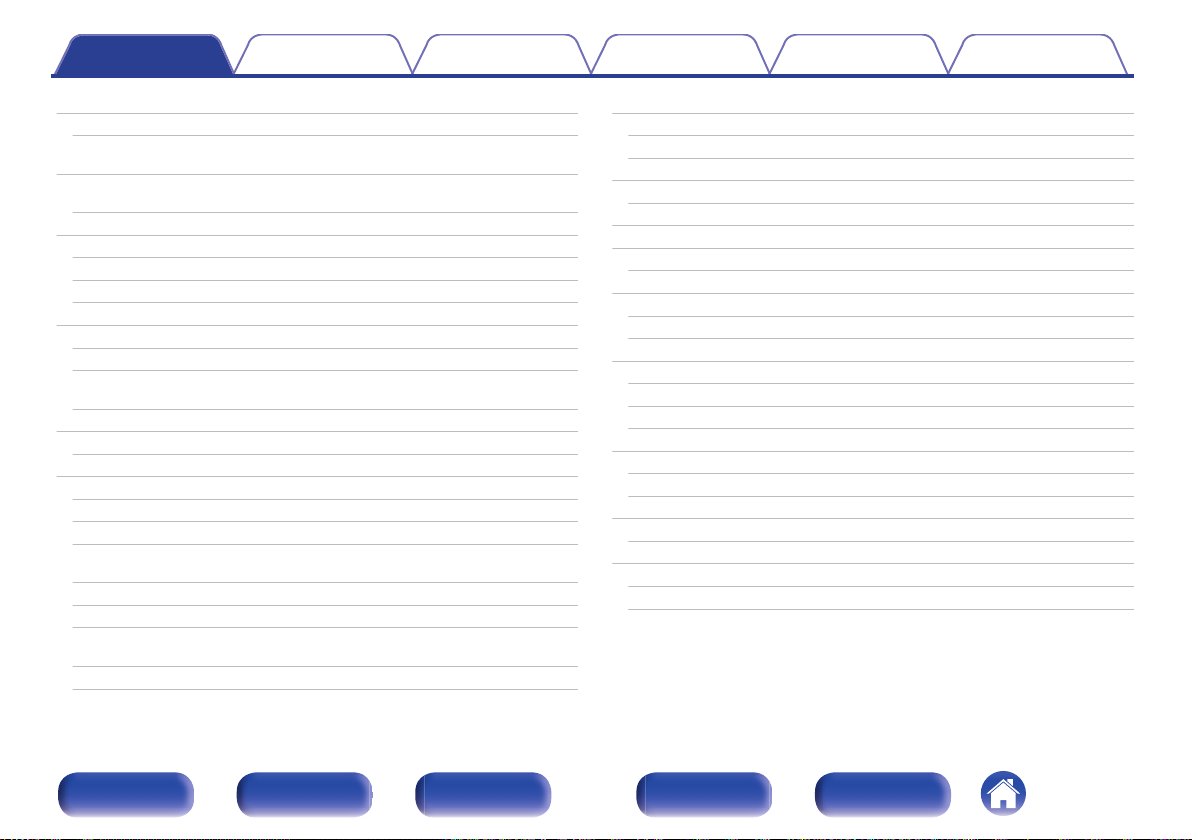
Inhalt Anschlüsse Wiedergabe Einstellungen Tipps Anhang
Wiedergeben von Internetradio
Wiedergeben von Internetradio
Wiedergeben von auf einem Computer oder auf einem NAS
gespeicherten Dateien
Wiedergeben von auf einem Computer oder auf einem NAS
gespeicherten Dateien
Abrufen der HEOS App
HEOS Konto
Wiedergabe über Musik-Streamingdienste
Dieselbe Musik in mehreren Räumen anhören
AirPlay-Funktion
Wiedergeben von Titeln von iPhone, iPod touch oder iPad
Wiedergeben von Musik aus iTunes auf diesem Gerät
Wiedergabe von Titeln von Ihrem iPhone, iPod touch oder iPad
auf mehreren synchronisierten Geräten (AirPlay 2)
Spotify Connect-Funktion
Wiedergeben von Musik aus Spotify auf diesem Gerät
Praktische Funktionen
Hinzufügen zu einem HEOS Favoriten
Wiedergabe eines HEOS Favoriten
Löschen eines HEOS Favoriten
Anpassen der Tonausgabe-Balance der linken und rechten
Lautsprecher (Balance)
Anpassen der Subwoofer-Ausgabe (Subwoofer)
Einstellen des Klangs (Klang)
Wiedergabe von Video während der Audiowiedergabe (Video-
Auswahl)
Wiedergabe derselben Musik in allen Zonen (All-Zone-Stereo)
72
Auswählen eines Klangmodus
73
74
75
78
79
80
83
87
88
88
89
90
90
91
92
92
93
93
94
95
96
97
Auswählen eines Klangmodus
Beschreibung der Klangmodi
HDMI-Steuerfunktion
Einstellungsverfahren
Smart Menu-Funktion
Einschlaffunktion
Verwenden der Einschlaffunktion
Erweiterte Schnellwahl-Funktion
Aufrufen der Einstellungen
Ändern der Einstellungen
Frontblendentastensperre
Deaktivieren der Tastenbedienung
Deaktivieren aller Tasten mit Ausnahme von VOLUME
Beenden der Speerfunktion für die Vorderseite
Fernbedienungssperre
Deaktivieren der Sensorfunktion der Fernbedienung
Aktivieren der Fernbedienungs-Sensorfunktion
Netzwerk-Steuerfunktion
Bedienen des Geräts über eine Netzwerk-Steuerfunktion
Wiedergabe in ZONE2 (weiterer Raum)
Anschließen einer ZONE2
Wiedergabe in ZONE2
98
98
99
100
100
101
103
104
105
106
107
108
108
108
109
110
110
110
111
111
113
113
114
Vorderseite Display Rückseite Fernbedienung Index
4
Page 28
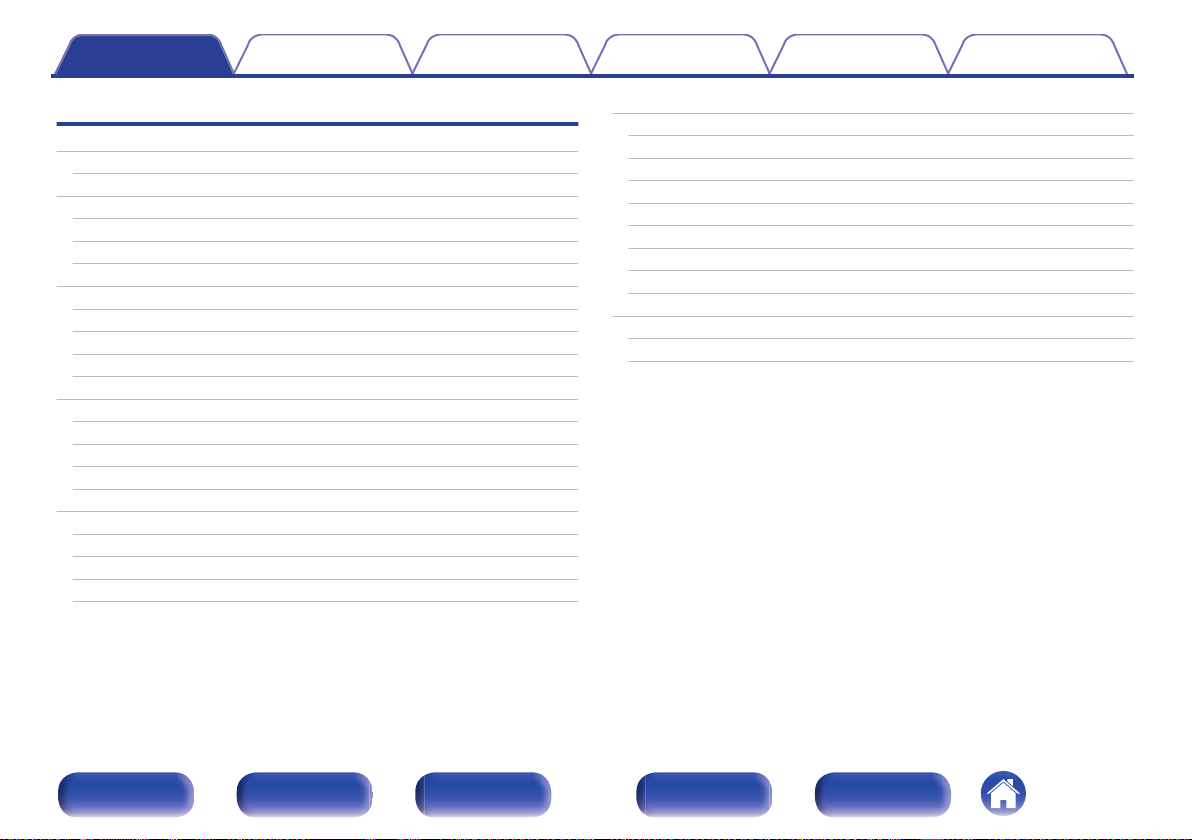
Inhalt Anschlüsse Wiedergabe Einstellungen Tipps Anhang
Einstellungen
Menüplan
Menübedienung
Audio
Restorer
Audio Delay
Lautstärke
Video
HDMI-Konfig.
Bildschirmmenü
4k Signal-Format
TV-Format
Eingänge
Eingangs-Zuordn.
Quelle umbenenn.
Quelle verbergen
Eingangspegel
Lautsprecher
Subwoofer
Abstände
Pegel
Lautsprecherwahl
116
120
121
121
122
123
124
124
129
130
131
132
132
135
135
135
136
136
136
137
138
Netzwerk
Informationen
Verbindung
WLAN-Konfig.
Einstellungen
Netzwerk-Strg.
Netzwerk-Name
Diagnose
AirPlay
HEOS Konto
Sie sind nicht angemeldet
Sie sind bereits angemeldet
139
139
139
140
141
143
143
144
144
145
145
145
Vorderseite Display Rückseite Fernbedienung Index
5
Page 29

Inhalt Anschlüsse Wiedergabe Einstellungen Tipps Anhang
Allgemein
Sprache
ECO
ZONE2 einrichten
Zone umbenennen
Quick Sel.Name
Front-Display
Firmware
Informationen
Nutzungsdaten
Speichern/Laden
Setup sperren
Zurücksetzen
Steuern des CD-Players über die Fernbedienung
Eingrenzen der Betriebszone mit der Fernbedienung
146
146
146
150
151
151
151
152
155
156
157
157
158
159
160
Tipps
Tipps
Fehlersuche
Das Gerät lässt sich nicht einschalten oder schaltet sich ab
Es ist keine Bedienung über die Fernbedienung möglich
Das Display des Geräts bleibt leer
Es ist kein Ton zu hören
Der Ton wird nicht wie gewünscht ausgegeben
Der Ton wird unterbrochen, und es treten Störgeräusche auf
Auf dem Fernseher wird kein Video angezeigt
Der Menübildschirm wird nicht auf dem Fernseher angezeigt
Die Farbe des Menübildschirms und die auf dem Fernseher
angezeigten Funktionsinhalte weichen vom Normalzustand ab
AirPlay kann nicht wiedergegeben werden
USB-Speichergeräte können nicht wiedergegeben werden
Der Bluetooth kann nicht wiedergegeben werden
Das Internetradio kann nicht wiedergegeben werden
Musikdateien auf dem Computer oder NAS können nicht
wiedergegeben werden
Verschiedene Onlinedienste können nicht wiedergegeben
werden
Die Funktion HDMI Steuerung funktioniert nicht
Es ist keine Verbindung zu einem WLAN möglich
Fehlermeldungen zu Update/Upgrade
Zurücksetzen auf die Werkseinstellungen
Zurücksetzen der Netzwerkeinstellungen
162
163
164
165
165
166
167
168
169
170
170
171
172
173
174
175
176
176
177
178
179
180
Vorderseite Display Rückseite Fernbedienung Index
6
Page 30
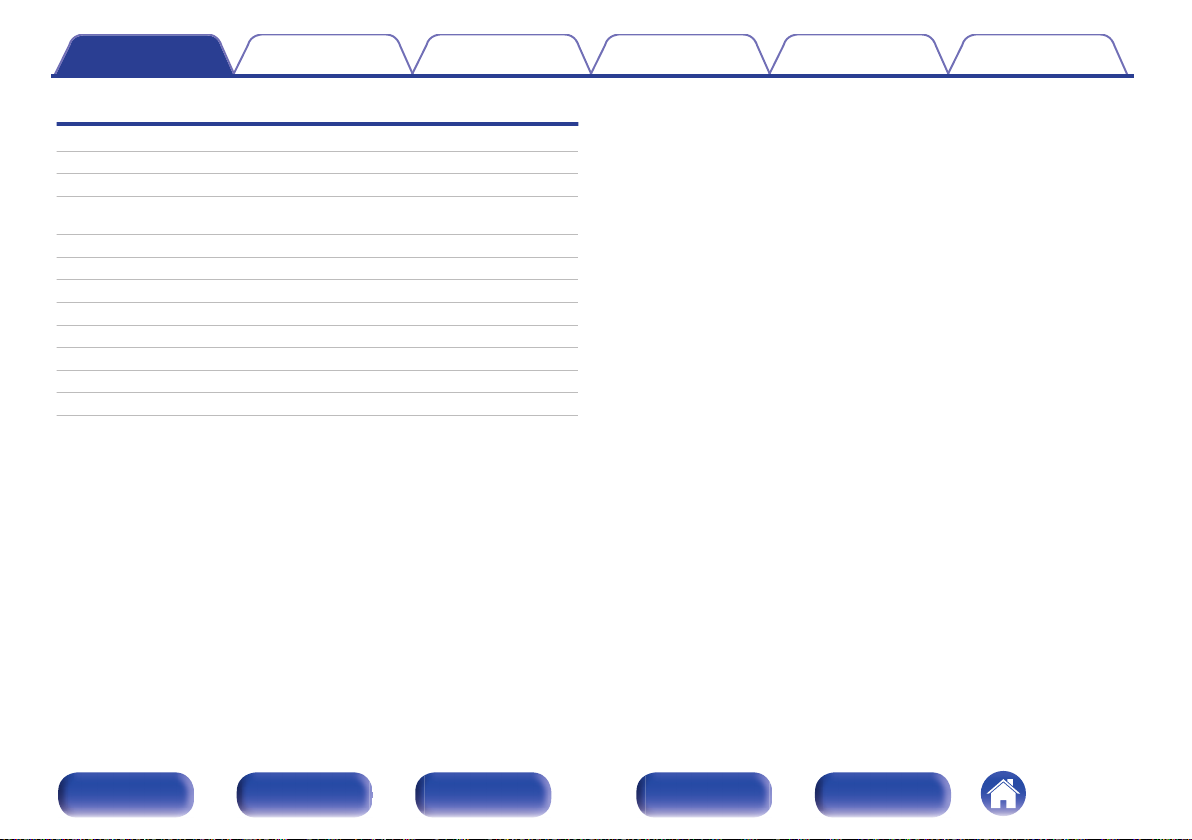
Inhalt Anschlüsse Wiedergabe Einstellungen Tipps Anhang
Anhang
Informationen zu HDMI
Wiedergabe von USB-Speichergeräten
Wiedergabe von einem Bluetooth-Gerät
Wiedergeben von auf einem Computer oder auf einem NAS
gespeicherten Dateien
Wiedergeben von Internetradio
Persönliche Speicher-Plus-Funktion
Speicher der letzten Funktion
Erklärung der Fachausdrücke
Informationen zu Marken
Technische Daten
Index
Lizenz
181
184
185
186
187
187
187
188
192
193
198
200
Vorderseite Display Rückseite Fernbedienung Index
7
Page 31

Kurzanleitung Sicherheitshinweise
Warnhinweise zur
Verwendung von Batterien
Hinweise zum Radio Netzkabel
DAB-/UKW-Zimmerantenne
R03/AAA-Batterien
Fernbedienung
(RC-1235)
Inhalt Anschlüsse Wiedergabe Einstellungen Tipps Anhang
Vielen Dank für den Kauf dieses Denon-Produkts.
Um einen fehlerfreien Betrieb sicherzustellen, lesen Sie bitte sorgfältig dieses Handbuch, bevor Sie das Gerät in Betrieb setzen.
Bewahren Sie diese Bedienungsanleitung nach der Lektüre zum späteren Nachschlagen auf.
Zubehör
Überprüfen Sie, ob folgendes Zubehör im Lieferumfang des Produkts enthalten ist.
.
Vorderseite Display Rückseite Fernbedienung Index
8
Page 32

Batterien
30° 30°
Etwa 7 m
Inhalt
Anschlüsse Wiedergabe Einstellungen Tipps Anhang
Einlegen der Batterien
Öffnen Sie die Abdeckung in Richtung des Pfeils, und
1
nehmen Sie sie ab.
.
Legen Sie zwei Batterien wie angezeigt richtig in das
2
Batteriefach ein.
.
Setzen Sie die Abdeckung wieder ein.
3
HINWEIS
Beachten Sie folgende Hinweise, um Schäden oder ein Auslaufen der Batterien zu
0
vermeiden:
Verwenden Sie neue und alte Batterien nicht zusammen.
0
Verwenden Sie nicht zwei unterschiedliche Batteriearten.
0
Nehmen Sie die Batterien aus der Fernbedienung, wenn diese längere Zeit nicht
0
benutzt wird.
Wenn eine Batterie ausläuft, wischen Sie die Flüssigkeit im Batteriefach sorgfältig
0
auf, und legen Sie neue Batterien ein.
Reichweite der Fernbedienung
Richten Sie die Fernbedienung bei der Bedienung auf den
Fernbedienungssensor.
.
Vorderseite Display Rückseite Fernbedienung Index
9
Page 33

4K 60p
4:4:4
4K 60p
4:4:4
Inhalt
Merkmale
Anschlüsse Wiedergabe Einstellungen Tipps Anhang
Hervorragende Klangqualität
Hochleistungsverstärker (120 Watt x 2 Kanäle)
0
Der Schaltkreis des Leistungsverstärkers ist mit einem
Stromtransformator und Stromversorgungskondensatoren versehen,
die für Stereoempfänger konzipiert wurden, und verwendet eine
Struktur mit separaten Teilen, wodurch eine kraftvolle Klangwiedergabe
mit hoher Qualität erreicht wird.
Doppel-Differentialschaltung des D/A-Wandlers
0
Es wird eine Doppel-Differentialschaltung verwendet, um
Störgeräusche zu reduzieren und somit eine klarere Audiowiedergabe
zu erreichen.
Leistungsfähigkeit
4K 60Hz Eingang/Ausgang unterstützt
0
.
Bei Verwendung von 4K Ultra HD (High Definition) wird für Videosignale
eine Eingangs-/Ausgangsgeschwindigkeit von 60 Bildern pro Sekunde
(60p) erreicht. Wenn Sie das Gerät mit einem Fernseher verbinden, der
mit 4K Ultra HD und dem 60p-Videosignaleingang kompatibel ist,
werden auch Videos mit schnellen Bewegungen durch die
hochauflösenden Bilder besonders realistisch dargestellt.
Dieses Gerät unterstützt außerdem die Bildverarbeitung für Videos mit
den Formaten 4K 60p, 4:4:4 und 24-Bit. Durch die Verarbeitung der
Videodaten mit der ursprünglichen Auflösung erhalten Sie eine
fehlerfreie hochauflösende Bildqualität.
Dieses Gerät unterstützt auch HDR (High Dynamic Range) und den
erweiterten Farbraum BT.2020.
HDCP 2.3
0
Dieses Gerät ist mit dem Kopierschutzstandard HDCP 2.3 kompatibel.
Vorderseite Display Rückseite Fernbedienung Index
10
Page 34

51
AusgängeEingänge
Inhalt
Anschlüsse Wiedergabe Einstellungen Tipps Anhang
HDMI-Anschlüsse ermöglichen schnelle Anschlüsse an
0
zahlreiche AV-Geräte (5 Eingänge, 1 Ausgänge)
.
Dieses Gerät verfügt über 5 HDMI-Eingänge und 1 HDMI-Ausgänge,
die Verbindungen mit verschiedenen HDMI-kompatiblen Geräten wie
Blu-ray Disc-Playern, Spielekonsolen und HD-Videokameras.
0
Das Gerät verfügt über eine AirPlay®-Funktion zusätzlich zu den
Netzwerkfunktionen wie Internetradio usw. (v S. 87)
.
Sie können verschiedene Inhalte wiedergeben, z. B. Internetradio oder
Audiodateien, die auf Ihrem Computer gespeichert sind.
Dieses Gerät unterstützt auch AirPlay, mit dessen Hilfe Sie eine
Musikbibliothek von einem iPhone®, iPad®, iPod touch® oder aus
iTunes® streamen können.
0
Unterstützt “AirPlay 2®” Wireless Audio.
Synchronisieren Sie mehrere mit AirPlay 2 kompatible Geräte /
Lautsprecher zur simultanen Wiedergabe.
Dieses Gerät unterstützt AirPlay 2 und erfordert iOS 11.4 oder höher.
Vorderseite Display Rückseite Fernbedienung Index
11
Page 35

GMAIN ZONEHGZONE2H
Inhalt
Anschlüsse Wiedergabe Einstellungen Tipps Anhang
Wiedergabe von DSD- und FLAC-Dateien über USB und Netzwerk
0
Dieses Gerät unterstützt die Wiedergabe von Dateien in
hochauflösenden Audioformaten wie DSD (5,6 MHz) und FLAC 192
kHz. Hochauflösende Dateien werden in hoher Qualität
wiedergegeben.
Ganz einfache WLAN-Verbindung mit Bluetooth-Geräten
0
(v S. 52)
.
Sie können Musik auch einfach wiedergeben, indem Sie eine WLANVerbindung zu Ihrem Smartphone, Tablet-PC, PC usw. herstellen.
Audio in mehreren Räumen (v S. 97)
0
.
Sie können die gewünschten Eingänge in der MAIN ZONE und in
ZONE2 auswählen und wiedergeben.
Wenn die Funktion All-Zone-Stereo genutzt wird, können Sie die in der
MAIN ZONE wiedergegebene Musik gleichzeitig auch in allen Zonen
hören. Das ist beispielsweise nützlich, wenn Sie Hintergrundmusik im
ganzen Haus hören möchten.
Energiesparendes Design
0
Dieses Gerät ist mit einer ECO-Modus-Funktion ausgestattet, mit dem
Sie Musik und Filme bei verringertem Energieverbrauch wiedergeben
können. Außerdem verfügt es über eine automatische StandbyFunktion, sodass das Gerät automatisch ausgeschaltet wird, wenn es
nicht benutzt wird. Dadurch können Sie Strom sparen.
Vorderseite Display Rückseite Fernbedienung Index
12
Page 36

Inhalt
0
Kompatibel mit der “Denon 2016 AVR Remote”-Appz für
Anschlüsse Wiedergabe Einstellungen Tipps Anhang
grundlegende Bedienungsmöglichkeiten des Geräts über ein
iPad, iPhone oder über Android™-Geräte (Google, Amazon
Kindle Fire)
.
Außer vielen neuen Funktionen wurden die Grafiken und die
Benutzeroberfläche vollständig überarbeitet. Die neue App gibt Ihnen
die volle Kontrolle über dieses Gerät sowie Zugang zu seinem
Einrichtungsmenü, um detaillierte Einstellungen von Ihrem Handy oder
Tablet aus vorzunehmen. Die “Denon 2016 AVR Remote”-App
ermöglicht ebenfalls schnellen, bequemen Zugriff auf die StatusAnzeige des Empfängers, die Optionsmenüs, die Steuerung des Denon
Blu-ray Disc-Players und die Online-Bedienungsanleitung.
Laden Sie die entsprechende “Denon 2016 AVR Remote”-App für Ihre iOS-
z
oder Android-Geräte herunter. Dieses Gerät muss mit demselben LAN- oder
Wi-Fi-Netzwerk (drahtlosen LAN) verbunden werden, mit dem das iPad, iPhone
oder Android™ verbunden ist.
HEOS bietet Musik-Streamingdienste von Ihren bevorzugten
0
Online-Musikquellen
.
Mit dem HEOS WLAN Mehrraum-Soundsystem können Sie Ihre
Lieblingsmusik jederzeit überall in Ihrer Wohnung anhören. Über Ihr
vorhandenes Heim-Netzwerk und die HEOS App (erhältlich für iOS-,
Android- und Amazon-Geräte) können Sie Titel aus Ihrer eigenen
Musikbibliothek oder vielen Online-Musik-Streamingdiensten
ausprobieren, durchsuchen und wiedergeben.
Wenn mehrere HEOS-Geräte am selben Netzwerk angeschlossen sind,
können HEOS-Geräte so gruppiert werden, dass dieselbe Musik
gleichzeitig auf allen Geräten wiedergegeben wird. Alternativ können
die Titel aber auch auf jedem HEOS-Gerät separat abgespielt werden.
Vorderseite Display Rückseite Fernbedienung Index
13
Page 37

Inhalt Anschlüsse Wiedergabe Einstellungen Tipps Anhang
Einfache Bedienung
“Einricht.Assist.” mit leicht verständlichen
0
Einrichtungsanleitungen
Wählen Sie zunächst die Sprache aus, wenn Sie dazu aufgefordert
werden. Folgen Sie anschließend den auf dem Fernseher angezeigten
Anweisungen, um die Lautsprecher, das Netzwerk usw. einzurichten.
Bedienungsfreundliche grafische Benutzeroberfläche
0
Dieses Gerät ist für eine höhere Benutzerfreundlichkeit mit einer
grafischen Benutzeroberfläche ausgestattet.
Vorderseite Display Rückseite Fernbedienung Index
14
Page 38

o
Q0
i
u
Q1 Q2
Q
7
Q
6
Q
3
Q
4
Q
5
trqw e y
Inhalt
Anschlüsse Wiedergabe Einstellungen Tipps Anhang
Bezeichnung und Funktionen der Teile
Vorderseite
.
Weitere Informationen hierzu finden Sie auf der nächsten Seite.
Vorderseite Display Rückseite Fernbedienung Index
15
Page 39

y
oi
u
trqw e
Q0
Inhalt
.
Netzschalter (X)
A
Dient zum Ein-/Ausschalten (Standby-Modus) der MAIN ZONE (Raum,
in dem sich das Gerät befindet). (v S. 46)
Netzanzeige
B
Leuchtet entsprechend dem Einschaltstatus folgendermaßen:
Grün: Eingeschaltet
0
Aus: Normaler Standby-Betrieb
0
Rot:
0
0
Wenn “HDMI PassThrough” auf “Ein” eingestellt ist (v S. 125)
0
Wenn “HDMI Steuerung” auf “Ein” eingestellt ist (v S. 126)
Wenn “Netzwerk-Steuerung” auf “Immer ein” eingestellt ist
0
(v S. 143)
Anschlüsse Wiedergabe Einstellungen Tipps Anhang
SOURCE SELECT-Knopf
C
Ermöglicht die Auswahl der Eingangsquelle. (v S. 46)
Fernbedienungssensor
D
Empfängt Signale von der Fernbedienung. (v S. 9)
Display
E
Zeigt unterschiedliche Informationen an. (v S. 18)
MASTER VOLUME-Knopf
F
Zur Einstellung des Lautstärkepegels. (v S. 47)
ZONE2 ON/OFF-Taste
G
Schaltet ZONE2 (weiterer Raum) ein/aus. (v S. 114)
ZONE2 SOURCE-Taste
H
Ermöglicht die Auswahl der Eingangsquelle für ZONE2. (v S. 114)
Tuner-Tasten für gespeicherte Sender
I
(TUNER PRESET CH +, –)
Damit können Sie gespeicherte Radiosender auswählen. (v S. 69)
Taste zum Umschalten der Lautsprecher (SPEAKERS)
J
Ermöglichen die Auswahl der Lautsprecher für die Audioausgabe.
Vorderseite Display Rückseite Fernbedienung Index
16
Page 40

Q2
Q1
Q
7
Q
6
Q
3
Q4Q
5
Inhalt
.
STATUS-Taste
K
Mit jedem Druck auf die Taste ändern sich die im Display angezeigten
Informationen.
QUICK SELECT-Tasten
L
Mit einem einfachen Druck auf eine dieser Tasten können Sie die
Einstellungen abrufen, die für die Taste registriert sind, wie
Eingangsquelle, Lautstärke und Klangmoduseinstellungen.
(v S. 105)
Anschlüsse Wiedergabe Einstellungen Tipps Anhang
Kopfhörerbuchse (PHONES)
M
Ermöglicht den Anschluss von Kopfhörern.
Wenn der Kopfhörer an diese Buchse angeschlossen ist, ist kein Ton
mehr aus den angeschlossenen Lautsprechern zu hören, auch nicht
über die SUBWOOFER-Anschlüsse.
HINWEIS
Zur Vermeidung von Gehörschäden sollte die Lautstärke nicht übermäßig
0
hoch eingestellt werden.
Bass-Regelungsknopf (BASS)
N
Diese Einstellung passt den Lautstärkepegel für den Bässe an.
Höhen-Regelungsknopf (TREBLE)
O
Diese Einstellung passt den Lautstärkepegel für den Diskant an.
Balance-Knopf (BALANCE)
P
Ermöglicht die Reglung der über den linken oder rechten Lautsprecher
ausgegebenen Lautstärke.
Q
USB-Port (T)
Dieser wird verwendet, um USB-Speicher (wie USB-Speichergeräte)
anzuschließen. (v S. 39)
Vorderseite Display Rückseite Fernbedienung Index
17
Page 41

rtewq
yui
Inhalt Anschlüsse Wiedergabe Einstellungen Tipps Anhang
Display
.
Eingangsmodusanzeigen
A
Diese Leuchten zeigen die Einstellungen des Audioeingangsmodus für
jede Eingangsquelle an. (v S. 134)
Anzeigen für den Empfangsmodus des Tuners
B
Leuchten entsprechend der Empfangsbedingungen, wenn der Eingang
auf “Tuner” gestellt wurde.
TUNED: Leuchtet, wenn das Sendesignal richtig eingestellt ist.
STEREO: Leuchtet, wenn UKW-Stereosendungen empfangen werden.
RDS: Leuchtet, wenn RDS-Sendungen empfangen werden.
Anzeige der Einschlaffunktion
C
Diese leuchtet, wenn der Schlafmodus ausgewählt ist. (v S. 103)
Lautstärkeanzeige
D
MUTE-Anzeige
E
Diese blinkt, wenn der Ton abgeschaltet ist. (v S. 47)
Informationsdisplay
F
Zeigt den Namen der Eingangsquelle, den Klangmodus, die
Einstellungen und andere Informationen an.
Eingangssignalanzeigen
G
Die jeweilige Anzeige leuchtet entsprechend dem Eingangssignal.
(v S. 134)
ZONE2-Anzeige
H
Leuchtet auf, wenn ZONE2 (weiterer Raum) aktiviert ist. (v S. 114)
Vorderseite Display Rückseite Fernbedienung Index
18
Page 42

oQ
1
Q
0
q qewwrty u i
Inhalt
Anschlüsse Wiedergabe Einstellungen Tipps Anhang
Rückseite
.
Weitere Informationen hierzu finden Sie auf der nächsten Seite.
Vorderseite Display Rückseite Fernbedienung Index
19
Page 43

qqeww
90°
320°
320°
90°
Inhalt
.
Stabantennen für Bluetooth/WLAN
A
Anschlüsse Wiedergabe Einstellungen Tipps Anhang
Stellen Sie diese Antennen auf, wenn Sie eine Netzwerkverbindung
über WLAN oder eine Verbindung zu einem Mobilgerät über Bluetooth
herstellen. (v S. 42)
Die Antennenhalterung kann von der Rückseite entfernt werden.
0
Drehen Sie die Antennenhalterung um 90 Grad nach links.
A
Ziehen Sie die Antennenhalterung hin heraus.
B
Die Antennenhalterung wird nur beim Transport des Geräts benötigt.
0
Bewahren Sie sie gut auf.
Bringen Sie die Antennenhalterung wieder an, indem Sie die obigen
0
Schritte zum Entfernen in umgekehrter Reihenfolge durchführen.
PRE OUT-Anschlüsse
B
Dient zum Anschließen eines Subwoofers mit eingebautem Verstärker
oder Verstärker für ZONE2.
“Anschließen der Subwoofer” (v S. 28)
0
“Anschließen einer ZONE2” (v S. 113)
0
Analoge Audioanschlüsse (AUDIO)
C
Ermöglichen den Anschluss von mit analogen Audioanschlüssen
ausgestatteten Geräten.
“Anschließen einer Set-Top-Box (Satellitenempfänger/
0
Kabelfernsehen)” (v S. 36)
“Anschließen eines DVD-Player oder Blu-ray Disc-
0
Player” (v S. 37)
“Anschließen eines Schallplattenspieler” (v S. 38)
0
Vorderseite Display Rückseite Fernbedienung Index
.
20
Page 44

oQ
1
Q
0
try u i
Inhalt Anschlüsse Wiedergabe Einstellungen Tipps Anhang
.
Digitalaudio-Anschlüsse (DIGITAL AUDIO)
D
Ermöglichen den Anschluss von mit digitalen Audioanschlüssen
ausgestatteten Geräten.
“Anschlussweise 2: Der Fernseher verfügt über einen HDMI-
0
Anschluss und ist inkompatibel mit der ARC-Funktion (Audio Return
Channel)” (v S. 34)
“Anschließen einer Set-Top-Box (Satellitenempfänger/
0
Kabelfernsehen)” (v S. 36)
NETWORK-Anschluss
E
Zum Anschließen eines LAN-Kabels, wenn die Verbindung über ein
kabelgebundenes LAN-Netzwerk hergestellt wird. (v S. 41)
REMOTE CONTROL-Buchse
F
Ermöglichen den Anschluss von Infrarotempfängern/-sendern, um
dieses Gerät und externe Geräte aus einem anderen Raum bedienen
zu können. (v S. 43)
HDMI-Anschlüsse
G
Ermöglichen den Anschluss von mit HDMI-Anschlüssen ausgestatteten
Geräten.
“Anschlussweise 1: Der Fernseher verfügt über einen HDMI-
0
Anschluss und ist kompatibel mit der ARC-Funktion (Audio Return
Channel)” (v S. 33)
“Anschlussweise 2: Der Fernseher verfügt über einen HDMI-
0
Anschluss und ist inkompatibel mit der ARC-Funktion (Audio Return
Channel)” (v S. 34)
“Anschließen einer Set-Top-Box (Satellitenempfänger/
0
Kabelfernsehen)” (v S. 36)
“Anschließen eines DVD-Player oder Blu-ray Disc-
0
Player” (v S. 37)
Wechselstromeingang (AC IN)
H
Schließen Sie hier das Netzkabel an. (v S. 44)
SIGNAL GND-Anschluss
I
Ermöglicht den Anschluss eines Erdungskabels für den
Schallplattenspieler. (v S. 38)
Anschluss für die DAB-/UKW-Antenne (ANTENNA)
J
Wird zum Anschluss einer DAB-/UKW-Antenne verwendet.
(v S. 40)
Lautsprecheranschlüsse (SPEAKERS)
K
Ermöglichen den Anschluss von Lautsprechern. (v S. 27)
HINWEIS
Berühren Sie nicht die inneren Anschlusskontakte auf der Rückseite.
0
Elektrostatische Entladung könnte das Gerät beschädigen.
Vorderseite Display Rückseite Fernbedienung Index
21
Page 45

e
t
r
y
q
w
Inhalt
Fernbedienung
Anschlüsse Wiedergabe Einstellungen Tipps Anhang
ZONE SELECT-Tasten
A
Ermöglichen das Umschalten der mit der Fernbedienung gesteuerten
Zone (MAIN ZONE, ZONE2).
“Wiedergabe in ZONE2” (v S. 114)
0
“Menübedienung” (v S. 120)
0
Tasten zu Auswahl der Eingangsquelle
B
Ermöglichen die Auswahl der Eingangsquelle.
“Auswählen der Eingangsquelle” (v S. 46)
0
“Wiedergabe in ZONE2” (v S. 114)
0
Tasten zur Kanal-/Seitensuche (CH/PAGE df)
C
Ermöglichen die Auswahl gespeicherter Radiosender oder das
Umschalten zwischen Seiten. (v S. 69)
MUTE-Taste (:)
D
Stellt die Audioausgabe stumm.
“Vorübergehendes Ausschalten des Tons
0
(Stummschaltung)” (v S. 47)
“Vorübergehendes Ausschalten des Tons (Stummschaltung)
0
(ZONE2)” (v S. 115)
Informationstaste (INFO)
E
Ermöglicht die Anzeige der Statusinformationen auf dem
Fernsehbildschirm. (v S. 156)
Pfeiltasten (uio p)
F
Ermöglichen die Auswahl von Elementen.
Vorderseite Display Rückseite Fernbedienung Index
22
Page 46

Q2
Q0
Q1
o
i
u
Inhalt
Anschlüsse Wiedergabe Einstellungen Tipps Anhang
BACK-Taste
G
Ermöglicht das Zurückkehren zum vorherigen Bildschirm.
Systemtasten
H
Ermöglichen das Starten der Wiedergabe und zugehöriger Funktionen.
Tasten für die Sendereinstellung auf/ab (TUNE +, –)
Ermöglichen die Bedienung des Tuners. (v S. 57)
Auswahltaste für das Empfangsband (BAND)
Diese schaltet das Empfangsband um. (v S. 58, 63)
Auswahltaste für den Sendereinstellmodus (MODE)
Diese schaltet den Sendereinstellmodus um. (v S. 62)
Senderspeichertatse (MEMORY)
Der aktuelle Radiosender wird gespeichert. (v S. 68)
Steuern des CD-Players. (v S. 159)
QUICK SELECT-Tasten (1 – 4)
I
Ermöglichen das Aufrufen von Einstellungen, die für jede Taste
gespeichert wurden, beispielsweise Einstellungen für Eingangsquelle,
Lautstärkepegel und Klangmodus. (v S. 105)
Taste zum Umschalten der Lautsprecher (SPEAKERS)
J
Ermöglichen die Auswahl der Lautsprecher für die Audioausgabe.
SLEEP-Taste
K
Ermöglicht die Einstellung der Einschlaffunktion. (v S. 103)
Fernbedienungssignalsender
L
Überträgt Signale von der Fernbedienung. (v S. 9)
Vorderseite Display Rückseite Fernbedienung Index
23
Page 47

Q3
Q5
Q4
Q8
Q9
W0
Q6
Q7
Inhalt
Anschlüsse Wiedergabe Einstellungen Tipps Anhang
POWER-Taste (X)
M
Schaltet das Gerät ein/aus.
“Stromversorgung einschalten” (v S. 46)
0
“Wiedergabe in ZONE2” (v S. 114)
0
N
Taste für ECO-Modus (G)
Aktiviert den ECO-Modus. (v S. 146)
VOLUME-Tasten (df)
O
Ermöglichen die Einstellung des Lautstärkepegels.
“Einstellung der Lautstärke” (v S. 47)
0
“Einstellung der Lautstärke (ZONE2)” (v S. 115)
0
OPTION-Taste
P
Ermöglicht die Anzeige des Optionsmenüs auf dem Fernsehbildschirm.
ENTER-Taste
Q
Diese Taste bestätigt die Auswahl.
SETUP-Taste
R
Ermöglicht die Anzeige des Menüs auf dem Fernsehbildschirm.
(v S. 120)
SOUND MODE-Taste
S
Ermöglichen die Auswahl des Klangmodus. (v S. 98)
DIMMER-Taste
T
Mit jedem Druck auf die Taste ändert sich die Helligkeit des Displays.
(v S. 151)
Vorderseite Display Rückseite Fernbedienung Index
24
Page 48

R
L
R
L
Inhalt Anschlüsse Wiedergabe Einstellungen Tipps Anhang
o
Inhalt
Lautsprecherinstallation 26
Anschließen der Lautsprecher 27
Anschließen eines Fernsehers 32
Anschließen eines Wiedergabegeräts 35
Schließen Sie das USB-Speichergerät an den USB-Anschluss an 39
Anschließen einer DAB-/UKW-Antenne 40
Anschließen an ein Heim-Netzwerk (LAN) 41
Anschließen eines externen Steuerungsgerätes 43
Anschluss des Netzkabels 44
HINWEIS
Stecken Sie das Netzkabel erst dann an, wenn alle Geräte angeschlossen
0
wurden. Sobald jedoch der “Einricht.Assist.” ausgeführt wird, folgen Sie den
Anweisungen im “Einricht.Assist.” (Seite 8 in der separaten “Kurzanleitung”), um
die Anschlüsse herzustellen. (Während der “Einricht.Assist.” ausgeführt wird,
führen die Anschlüsse an den Ein- und Ausgängen keinen Strom.)
Bündeln Sie Netzkabel und Anschlusskabel nicht zusammen. Anderenfalls kann
0
es zu Brumm- oder anderen Störgeräuschen kommen.
o
Anschlusskabel
Legen Sie sich die für die anzuschließenden Geräte erforderlichen
Kabel bereit.
Lautsprecherkabel
.
Subwoofer-Kabel
HDMI-Kabel
Digitales Koaxialkabel
Optisches Kabel
.
.
.
.
Audiokabel
.
LAN-Kabel
.
Vorderseite Display Rückseite Fernbedienung Index
25
Page 49

LR
SW1
SW2
Inhalt Anschlüsse Wiedergabe Einstellungen Tipps Anhang
Lautsprecherinstallation
Ermitteln Sie anhand der Anzahl der verwendeten Lautsprecher das
Lautsprechersystem, und stellen Sie alle Lautsprecher und den
Subwoofer im Raum auf.
Das Installieren von Lautsprechern wird an diesem herkömmlichen
Beispiel erläutert.
.
L/R (LEFT/RIGHT
Lautsprecher):
SW 1/2
(Subwoofer):
Stellen Sie die LEFT- und RIGHT-Lautsprecher
in gleichem Abstand von der Haupthörposition
auf. Der Abstand zwischen jedem Lautsprecher
und dem Fernseher sollte sich ebenfalls
entsprechen.
Platzieren Sie den SUBWOOFER an einer
beliebigen Position in der Nähe der
Lautsprecher. Wenn Sie zwei Subwoofer
besitzen, platzieren Sie diese asymmetrisch an
der Vorderseite des Raums.
Vorderseite Display Rückseite Fernbedienung Index
26
Page 50

Inhalt
Anschlüsse Wiedergabe Einstellungen Tipps Anhang
Anschließen der Lautsprecher
In diesem Beispiel werden die Lautsprecher in diesem Raum an das Gerät angeschlossen.
Vor dem Anschluss der Lautsprecher
HINWEIS
Trennen Sie die Stromversorgung des Geräts, bevor Sie die Lautsprecher
0
anschließen. Schalten Sie auch den Subwoofer aus.
Schließen Sie die Lautsprecherkabel so an, dass sie an den Anschlussbuchsen
0
nicht überstehen. Die Schutzschaltung kann u. U. aktiviert werden, wenn die
Adern die Schalttafel berühren oder wenn die Plus- und Minuspole einander
berühren. (“Überlastschutz” (v S. 191))
Berühren Sie die Anschlussbuchsen der Lautsprecher nicht, wenn das Gerät an
0
das Stromnetz angeschlossen ist. Dies kann zu einem Stromschlag führen. Wenn
der “Einricht.Assist.” (Seite 8 in der separaten “Kurzanleitung”) ausgeführt wird,
folgen Sie den Anweisungen im “Einricht.Assist.”, um die Anschlüsse herzustellen.
(Die Lautsprecheranschlüsse werden während der Ausführung des
“Einricht.Assist.” nicht mit Strom versorgt.)
Verwenden Sie Lautsprecher mit einer Impedanz von 4 bis 16 Ω/Ohm.
0
Vorderseite Display Rückseite Fernbedienung Index
HINWEIS
Nehmen Sie die folgenden Einstellungen vor, wenn Sie Lautsprecher mit einer
0
Impedanz von 4 – 6 Ω/Ohm verwenden.
1. Halten Sie am Hauptgerät ZONE2 SOURCE und STATUS mindestens 3
Sekunden gleichzeitig gedrückt.
“V.Format:< PAL>” wird auf dem Display angezeigt.
2. Drücken Sie dreimal auf SPEAKERS am Hauptgerät.
“Sp.Imp.:<8ohms>” wird auf dem Display angezeigt.
3. Drücken Sie am Gerät auf TUNER PRESET CH + oder TUNER PRESET CH -,
um die Impedanz auszuwählen.
8ohms
(Standard):
6ohms:
4ohms:
4. Drücken Sie am Hauptgerät auf STATUS, um die Einstellungen abzuschließen.
Wählen Sie diese Option aus, wenn die
Impedanz aller angeschlossenen
Lautsprecher mindestens 8 Ω/Ohm beträgt.
Wählen Sie diese Option aus, wenn die
Impedanz aller angeschlossenen
Lautsprecher 6 Ω/Ohm liegt.
Wählen Sie diese Option aus, wenn die
Impedanz aller angeschlossenen
Lautsprecher 4 Ω/Ohm liegt.
27
Page 51

SW1 SW2
Inhalt
Anschlüsse Wiedergabe Einstellungen Tipps Anhang
o
Anschließen der Lautsprecherkabel
Achten Sie beim Anschließen der Lautsprecher an dieses Gerät
darauf, dass die Kennzeichnung von linkem (L) und rechtem (R) Kanal
sowie die Ausrichtung + (rot) und – (schwarz) übereinstimmen.
Isolieren Sie ca. 10 mm des Lautsprecherkabelendes
1
ab, verzwirbeln Sie das Ende der Ader fest, oder
versehen Sie es mit einem Kabelschuh.
.
Drehen Sie den Lautsprecheranschluss gegen den
2
Uhrzeigersinn, um ihn zu lösen.
.
Führen Sie Ader des Lautsprecherkabels bis zum zum Beginn
3
der Isolierung in den Lautsprecheranschluss ein.
.
Drehen Sie den Lautsprecheranschluss im Uhrzeigersinn, um
4
ihn festzuziehen.
o
Anschließen der Subwoofer
Verwenden Sie zum Anschließen des Subwoofers ein SubwooferKabel. An dieses Gerät können zwei Subwoofer angeschlossen
werden.
Über die jeweiligen Subwoofer-Anschlüsse wird dasselbe Signal
ausgegeben.
.
.
Vorderseite Display Rückseite Fernbedienung Index
28
Page 52

L
SW
R
LRSW
Inhalt
Anschlüsse Wiedergabe Einstellungen Tipps Anhang
Anschluss von 2.1-Kanal-Lautsprechern
Diese Konfiguration dient als grundlegendes 2.1-Kanal-Surroundsystem.
.
.
Vorderseite Display Rückseite Fernbedienung Index
29
Page 53

SW
LL
(B) (A)
RR
(A) (B)
SW
R (A) L (A)
R (B) L (B)
Inhalt
Anschlüsse Wiedergabe Einstellungen Tipps Anhang
Zweites Lautsprecherpaar
Mit diesem System können Sie bei der Wiedergabe nach Wunsch zwischen den Lautsprechern A und B wechseln.
.
CAUTION:
Stellen Sie vor der simultanen Wiedergabe aus den Lautsprechern A
0
und B die Lautsprecher-Impedanz auf “4ohms” ein. (v S. 27)
.
Vorderseite Display Rückseite Fernbedienung Index
30
Page 54

wq
w
HIGH
LOW
q
wq
w
HIGH
LOW
q
Lautsprecher
(R)
Lautsprecher
(L)
Entfernen Sie die
Kurzschlusslasche
Entfernen Sie die
Kurzschlusslasche
Entfernen Sie die
Kurzschlusslasche
Entfernen Sie die
Kurzschlusslasche
Inhalt
Anschlüsse Wiedergabe Einstellungen Tipps Anhang
Bi-Wiring-Anschluss
Bei dieser Anschlussweise werden Signalinterferenzen zwischen den Hochtönern und Tieftönern verringert, wodurch die Wiedergabequalität verbessert
wird.
Schließen Sie bei der Verwendung von Bi-Wiring mit entsprechenden Lautsprechern die Mittel- und Hochbereich-Anschlüsse an SPEAKERS A (oder B)
an und die Anschlüsse des Bassbereichs an SPEAKERS B (oder A).
Vorderseite Display Rückseite Fernbedienung Index
31
Wenn Bi-Wiring-Anschlüsse verwendet werden, stellen Sie den
0
Lautsprecher auf “A+B” ein, um über beide
Lautsprecheranschlüsse SPEAKERS A und SPEAKERS B Audio
auszugeben. (v S. 138)
Page 55

Nein
Ja
Verfügt der Fernseher über einen HDMI-Anschluss?
Ist der Fernseher kompatibel mit der ARC-Funktion (Audio Return Channel)?
Ja Nein
Inhalt Anschlüsse Wiedergabe Einstellungen Tipps Anhang
Anschließen eines Fernsehers
Sie können einen Fernseher an dieses Gerät anschließen, sodass das Eingangsvideosignal auf dem Fernseher ausgegeben wird. Sie können auch das
Audiosignal des Fernsehers über dieses Gerät wiedergeben.
Die Anschlussweise des Fernsehers ist von den Anschlüssen und Funktionen des Fernsehers abhängig.
Die ARC (Audio Return Channel)-Funktion ermöglicht die Wiedergabe des Fernsehertons über dieses Gerät, indem das Audiosignal des Fernsehers über
ein HDMI-Kabel übertragen wird.
.
“Anschlussweise 1: Der Fernseher verfügt über
einen HDMI-Anschluss und ist kompatibel mit
der ARC-Funktion (Audio Return
Channel)” (v S. 33)
“Anschlussweise 2: Der Fernseher verfügt über
einen HDMI-Anschluss und ist inkompatibel mit
der ARC-Funktion (Audio Return
Channel)” (v S. 34)
Sie können den Fernseher nicht an
dieses Gerät anschließen.
Vorderseite Display Rückseite Fernbedienung Index
32
Page 56

(ARC)
IN
HDMI
Fernseher
Inhalt Anschlüsse Wiedergabe Einstellungen Tipps Anhang
Anschlussweise 1: Der Fernseher verfügt über einen HDMI-Anschluss und ist
kompatibel mit der ARC-Funktion (Audio Return Channel)
Verwenden Sie ein HDMI-Kabel, um einen mit der ARC-Funktion dieses Geräts kompatiblen Fernseher anzuschließen.
Stellen Sie für “HDMI Steuerung” den Wert “Ein” ein, wenn Sie einen Fernseher verwenden, der die ARC-Funktion unterstützt. (v S. 126)
.
Nur die PCM-2-Kanal-Einstellung kann verwendet werden, um Ton von einem Fernseher über die ARC-Funktion wiederzugeben. Stellen Sie in den Einstellungen des
0
Fernsehers “PCM 2ch” als Audioformat ein.
Vorderseite Display Rückseite Fernbedienung Index
33
Page 57

OUT
OPTICAL
OUT IN
IN
HDMI
Fernseher
Inhalt Anschlüsse Wiedergabe Einstellungen Tipps Anhang
Anschlussweise 2: Der Fernseher verfügt über einen HDMI-Anschluss und ist
inkompatibel mit der ARC-Funktion (Audio Return Channel)
Verwenden Sie ein HDMI-Kabel, um den Fernseher an dieses Gerät anzuschließen.
Um Audio des Fernsehers auf diesem Gerät wiederzugeben, schließen Sie den Fernseher über ein optisches Kabel an dieses Gerät an.
.
Nur die PCM-2-Kanal-Einstellung kann verwendet werden, um Ton von einem Fernseher über ein digitales Signal wiederzugeben. Stellen Sie in den Einstellungen des
0
Fernsehers “PCM 2ch” als Audioformat ein.
Vorderseite Display Rückseite Fernbedienung Index
34
Page 58

Inhalt Anschlüsse Wiedergabe Einstellungen Tipps Anhang
Anschließen eines Wiedergabegeräts
Dieses Gerät besitzt eine Art von Videoeingangsanschlüssen (HDMI) und drei verschiedene Audioeingangsanschlüsse (HDMI, Digital Audio und Audio).
Wählen Sie die Eingangsanschlüsse an diesem Gerät entsprechend den Anschlüssen des anzuschließenden Geräts aus.
Falls das angeschlossene Gerät einen HDMI-Anschluss besitzt, sollten Sie auch HDMI-Verbindungen verwenden.
Bei einem HDMI-Anschluss können Audio- und Videosignale über ein einziges HDMI-Kabel übertragen werden.
“Anschließen einer Set-Top-Box (Satellitenempfänger/Kabelfernsehen)” (v S. 36)
0
“Anschließen eines DVD-Player oder Blu-ray Disc-Player” (v S. 37)
0
“Anschließen eines Schallplattenspieler” (v S. 38)
0
Schließen Sie Geräte entsprechend den auf diesem Gerät bei den Audio-/Video-Eingangsanschlüssen aufgedruckten Eingangsquellen an.
0
Die Quelle, die den Anschlüssen HDMI IN, DIGITAL AUDIO IN und AUDIO IN zugeordnet ist, kann geändert werden. Informationen zum Ändern der Eingangsquelle, die den
0
Eingangsanschlüssen zugeordnet ist, finden Sie unter “Eingangs-Zuordn.”. (v S. 132)
Für die Wiedergabe von Audiosignalen, die von einem Fernseher über einen HDMI-Anschluss bei diesem Gerät eingehen, müssen Sie im Menü die Option “HDMI-
0
Audioausg” auf “TV” einstellen. (v S. 124)
Um Inhalt zu genießen, der mit HDCP 2.2 oder HDCP 2.3 kopiergeschützt ist, verwenden Sie ein Wiedergabegerät und einen Fernseher, die mit HDCP 2.2 oder HDCP 2.3
0
kompatibel sind.
Vorderseite Display Rückseite Fernbedienung Index
35
Page 59

R
L
R
L
OUT
HDMI
OUT
COAXIAL
AUDIO
AUDIO
RL
OUT
oder
Satellitenempfänger/
Kabelfernsehen
(HDMI-inkompatibles Gerät)
Satellitenempfänger/
Kabelfernsehen
Inhalt
Anschlüsse Wiedergabe Einstellungen Tipps Anhang
Anschließen einer Set-Top-Box (Satellitenempfänger/Kabelfernsehen)
In diesem Beispiel wird der Anschluss einer Satellitenempfänger-/Kabelfernsehen-STB erläutert.
Wählen Sie die Eingangsanschlüsse an diesem Gerät entsprechend den Anschlüssen des anzuschließenden Geräts aus.
.
Vorderseite Display Rückseite Fernbedienung Index
36
Page 60

OUT
HDMI
OUT
HDMI
DVD-Player
Blu-ray Disc-Player
Inhalt
Anschlüsse Wiedergabe Einstellungen Tipps Anhang
Anschließen eines DVD-Player oder Blu-ray Disc-Player
In diesem Beispiel wird der Anschluss eines DVD-Players oder Blu-ray Disc-Players erläutert.
.
Vorderseite Display Rückseite Fernbedienung Index
37
Page 61

GND
AUDIO
OUT
L
R
(MM-Tonabnehmer)
Plattenspieler
Inhalt
Anschlüsse Wiedergabe Einstellungen Tipps Anhang
Anschließen eines Schallplattenspieler
Dieses Gerät ist kompatibel mit Schallplattenspielern, die mit einem MM-Tonabnehmer (Moving Magnet) ausgestattet sind. Wenn Sie einen
Schallplattenspieler mit einem MC-Tonabnehmer (Low Output Moving Coil) anschließen, verwenden Sie einen handelsüblichen MC-Vorverstärker oder
einen Aufwärtstransformator.
Wenn Sie die Eingangsquelle des Geräts auf “Phono” stellen und die Lautstärke erhöhen, ohne einen Plattenspieler anzuschließen, kann ein dröhnendes
Geräusch aus den Lautsprechern auftreten.
HINWEIS
Die Erdungsleitung (SIGNAL GND) dieses Geräts dient nicht als
0
Sicherheitserdung. Wenn dieser Anschluss vorgenommen wird und
viele Störungen vorhanden sind, können diese dadurch verringert
werden. Beachten Sie, dass die Erdungsleitung, abhängig vom
Plattenspieler, auch den umgekehrten Effekt der Geräuscherhöhung
haben kann. In diesem Fall ist es nicht nötig, das Erdungskabel
anzuschließen.
Vorderseite Display Rückseite Fernbedienung Index
38
Page 62

USB-
Speichergerät
Inhalt Anschlüsse Wiedergabe Einstellungen Tipps Anhang
Schließen Sie das USB-Speichergerät an den USB-Anschluss an
Bedienungsanweisungen finden Sie unter “Wiedergabe von USB-Speichergeräten” (v S. 48).
.
Denon kann nicht garantieren, dass alle USB-Speicher verwendet oder mit Strom versorgt werden können. Wenn Sie ein mobiles USB-Festplattenlaufwerk verwenden, das
0
über einen Netzadapter verfügt, verwenden Sie diesen.
HINWEIS
USB-Speichergerät können nicht über einen USB-Hub verwendet werden.
0
Es ist nicht möglich, dieses Gerät zu verwenden, wenn es per USB-Kabel an den USB-Anschluss eines Computers angeschlossen wird.
0
Verwenden Sie kein Verlängerungskabel, wenn Sie ein USB-Speichergerät anschließen. Dieses könnte Radio-Interferenzen mit anderen Geräten verursachen.
0
Vorderseite Display Rückseite Fernbedienung Index
39
Page 63

DAB-/UKW-Zimmerantenne
(im Lieferumfang enthalten)
Inhalt Anschlüsse Wiedergabe Einstellungen Tipps Anhang
Anschließen einer DAB-/UKW-Antenne
Nachdem Sie die Antenne angeschlossen haben und ein DAB-Signal
empfangen, finden Sie mit der “Abstimm-Hilfe”-Funktion die Position, in
der der Empfang am besten ist, und fixieren Sie die Antenne dann mit
Klebeband in dieser Position. Bitte befolgen Sie die Anweisung
“Überprüfen der Empfangsstärke von Sendern (AbstimmHilfe)” (v S. 65), um das beste Ergebnis zu erzielen.
.
Die im Lieferumfang enthaltene Zimmerantenne liefert die beste Leistung, wenn
0
Sie sie bei der Ausrichtung an einer Wand entlang waagrecht und parallel zum
Boden (jedoch über dem Boden) führen und dann die beiden Endvorrichtungen an
der Wand befestigen. Da es sich bei diesem Antennentyp um eine Richtantenne
handelt, muss sie für ein optimales Ergebnis ordnungsgemäß zur Sendequelle
ausgerichtet werden.
Wenn die Sendeanlage beispielsweise in Richtung Norden aufgestellt ist, sollten
0
die beiden Enden der Antenne (mit den Endvorrichtungen) in Richtung Westen
und Osten geführt werden.
Wenn der Radioempfang gestört bleibt, ist eine Außenantenne zu empfehlen.
0
Einzelheiten erfahren Sie in dem Fachgeschäft, in dem Sie das Gerät gekauft
haben.
Vorderseite Display Rückseite Fernbedienung Index
40
Page 64

Internet
Modem
Computer
NAS
(Network Attached Storage)
Router
Zum WLAN
Zum LAN-Anschluss
Zum LAN-Anschluss
LAN-Anschluss/
Ethernet-
Anschluss
LAN-Anschluss/
EthernetAnschluss
Inhalt
Anschlüsse Wiedergabe Einstellungen Tipps Anhang
Anschließen an ein Heim-Netzwerk (LAN)
Sie können dieses Gerät über ein kabelgebundenes LAN oder über
WLAN an ein Netzwerk anschließen.
Sie können dieses Gerät an Ihr Heimnetzwerk (LAN) anschließen, sodass
die folgenden Wiedergabe- und Bedienoptionen zur Verfügung stehen.
Wiedergabe von Netzwerkaudio wie Internetradio oder eines
0
Mediaservers
Wiedergabe über Musik-Streamingdienste
0
Verwenden der Apple AirPlay-Funktion
0
Bedienung dieses Geräts über das Netzwerk
0
Bedienung über das HEOS WLAN Mehrraum-Soundsystem
0
Firmware-Update
0
Wenden Sie sich für Einrichtung einer Internetverbindung an
einen Internetdienstanbieter ISP (Internet Service Provider) oder
einen Computerfachhandel.
Kabelgebundenes LAN
Für den Anschluss über ein kabelgebundenes LAN verbinden Sie den
Router über ein LAN-Kabel mit diesem Gerät, wie in der nachstehenden
Abbildung dargestellt.
.
Vorderseite Display Rückseite Fernbedienung Index
41
Page 65

Internet
Modem
Zum WLAN
Router mit Access Point
Inhalt Anschlüsse Wiedergabe Einstellungen Tipps Anhang
WLAN
Wenn Sie den Anschluss über WLAN herstellen, stellen Sie die
Stabantenne für die Bluetooth-/WLAN-Verbindung an der Rückseite des
Geräts auf.
Weitere Informationen zum Anschließen eines WLAN-Routers finden Sie
unter “WLAN-Konfig.”. (v S. 140)
Wenn Sie dieses Gerät verwenden, empfehlen wir einen Router mit folgenden
0
Funktionen:
Integrierter DHCP-Server
0
Diese Funktion weist im LAN automatisch IP-Adressen zu.
Integrierter 100BASE-TX-Switch
0
Wenn Sie mehrere Geräte anschließen, empfehlen wir die Verwendung eines
Switching Hubs mit einer Geschwindigkeit von mindestens 100 Mbps.
Verwenden Sie nur geschirmte STP- oder ScTP LAN-Kabel (die im Fachhandel
0
erhältlich sind). (CAT-5 oder höher empfohlen)
Es wird ein herkömmliches geschirmtes LAN-Kabel empfohlen.
0
Wenn Sie ein Flachkabel oder ein nicht geschirmtes Kabel verwenden, könnten
andere Geräte gestört werden.
Wenn dieses Gerät mit einem Netzwerk ohne DHCP-Funktion verbunden wurde,
0
konfigurieren Sie die IP-Adresse usw. unter “Netzwerk”. (v S. 139)
HINWEIS
Welche Router verwendet werden können, ist vom ISP abhängig. Wenden Sie
0
sich bei Fragen an den ISP oder den Computerfachhandel.
Dieses Gerät ist nicht mit PPPoE kompatibel. Ein mit PPPoE kompatibler Router
0
ist erforderlich, wenn Ihre Verbindung nicht für die Verwendung von PPPoE
eingerichtet ist.
Der NETWORK-Anschluss darf nicht direkt mit dem LAN-Anschluss/Ethernet-
0
Anschluss Ihres Computers verbunden werden.
Einige Online-Dienste werden sonst möglicherweise ohne vorherige
0
Benachrichtigung getrennt.
.
Vorderseite Display Rückseite Fernbedienung Index
42
Page 66

AUX
OUT
Eingang
Ausgang
Infrarotsender
Infrarotsensor
Inhalt
Anschlüsse Wiedergabe Einstellungen Tipps Anhang
Anschließen eines externen Steuerungsgerätes
REMOTE CONTROL-Buchse
Wenn sich dieses Gerät an einem Platz befindet, der nicht mehr in Reichweite der Fernbedienung liegt (beispielsweise in einem Schrank), kann das Gerät
dennoch mithilfe der Fernbedienung gesteuert werden, wenn Sie einen (separat erhältlichen) Fernbedienungsempfänger anschließen.
Kann auch zur Fernbedienung der ZONE2 (weiterer Raum) verwendet werden.
Vorderseite Display Rückseite Fernbedienung Index
.
43
Page 67

Netzkabel (im Lieferumfang enthalten)
Zur Haushaltssteckdose
(230 V Wechselstrom, 50/60 Hz)
Inhalt
Anschlüsse Wiedergabe Einstellungen Tipps Anhang
Anschluss des Netzkabels
Wenn alle Anschlüsse hergestellt wurden, schließen Sie den Netzstecker an die Steckdose an.
.
Vorderseite Display Rückseite Fernbedienung Index
44
Page 68

Inhalt Anschlüsse Wiedergabe Einstellungen Tipps Anhang
o
Inhalt
Grundfunktionen
Stromversorgung einschalten 46
Auswählen der Eingangsquelle 46
Einstellung der Lautstärke 47
Vorübergehendes Ausschalten des Tons (Stummschaltung) 47
Auswählen eines Klangmodus 98
Wiedergabe von einem Gerät
Wiedergabe eines DVD player/Blu-ray Disc player 47
Wiedergabe von USB-Speichergeräten 48
Wiedergabe von Musik von einem Bluetooth-Gerät 52
Wiedergabe von UKW-/DAB-Sendungen 56
Wiedergabe von Netzwerkaudio/Services
Wiedergeben von Internetradio 72
Wiedergeben von auf einem Computer oder auf einem NAS
gespeicherten Dateien 74
Abrufen der HEOS App 78
AirPlay-Funktion 87
Spotify Connect-Funktion 90
Praktische Funktionen
Praktische Funktionen 91
HDMI-Steuerfunktion 100
Smart Menu-Funktion 101
Einschlaffunktion 103
Erweiterte Schnellwahl-Funktion 105
Frontblendentastensperre 108
Fernbedienungssperre 110
Weitere Funktionen
Netzwerk-Steuerfunktion 111
Wiedergabe in ZONE2 (Weiterer Raum) 113
Vorderseite Display Rückseite Fernbedienung Index
45
Page 69

MUTE
POWER
VOLUME
X
df
:
Tasten zu
Auswahl der
Eingangsquelle
Inhalt Anschlüsse Wiedergabe Einstellungen Tipps Anhang
Grundfunktionen
Stromversorgung einschalten
Drücken Sie zum Einschalten des Geräts auf
1
POWER X.
Sie können die Auswahltaste für die Eingangsquelle drücken, wenn sich das Gerät
0
im Standby-Modus befindet, um es einzuschalten.
Sie können das Gerät auch auf Standby schalten, indem Sie auf dem Gerät auf X
0
drücken.
Auswählen der Eingangsquelle
Drücken Sie die Auswahltaste für die Eingangsquelle
1
um die Wiedergabe zu starten.
Die gewünschte Eingangsquelle kann direkt ausgewählt werden.
Sie können die Eingangsquelle auch durch Drehen der Taste SOURCE SELECT
0
am Hauptgerät auswählen.
.
Vorderseite Display Rückseite Fernbedienung Index
46
Page 70

Inhalt Anschlüsse Wiedergabe Einstellungen Tipps Anhang
Einstellung der Lautstärke
Stellen Sie die Lautstärke mit VOLUME df ein.
1
Der Einstellbereich ist dem Eingangssignal und den Pegeleinstellungen des
0
Kanals entsprechend unterschiedlich.
Sie können die Hauptlautstärke auch durch Drehen der Taste MASTER VOLUME
0
am Hauptgerät einstellen.
Vorübergehendes Ausschalten des
Tons (Stummschaltung)
Drücken Sie MUTE :.
1
Die MUTE-Anzeige auf dem Display leuchtet.
0
: wird auf dem Fernsehbildschirm angezeigt.
0
Der Ton wird auf den Pegel gedämpft, der im Menü unter “Muting-Pegel”
0
eingestellt wurde. (v S. 123)
Drücken Sie MUTE : erneut, um den Ton wieder anzustellen. Die
0
Stummschaltung kann auch durch Änderung der Hauptlautstärke aufgehoben
werden.
Wiedergabe eines DVD player/Blu-ray
Disc player
Nachfolgend wird das Verfahren zur Wiedergabe von Blu-ray Disc/DVDPlayer beschrieben.
Wiedergabe vorbereiten.
1
Schalten Sie den Fernseher, den Subwoofer und den Player ein.
A
Stellen Sie die TV-Eingabe auf dieses Gerät.
B
Drücken Sie zum Einschalten des Geräts auf
2
POWER X.
Drücken Sie DVD oder Blu-ray, um den entsprechenden
3
Player für die Wiedergabe zu wählen.
Wiedergabe eines DVD-Players oder Blu-ray Disc-
4
Players.
Dieses Gerät unterstützt analoge Audiosignale und PCM-2-Kanal-Signale. Um
0
DVDs und Blu-ray-Discs wiederzugeben, stellen Sie in den Einstellungen des
Audiogeräts “PCM 2ch” als Audioformat ein.
Vorderseite Display Rückseite Fernbedienung Index
47
Page 71

1/3
8 9
USB
uio p
ENTER
CH/PAGE
df
BACK
OPTION
Inhalt
Anschlüsse Wiedergabe Einstellungen Tipps Anhang
Wiedergabe von USB-Speichergeräten
Wiedergabe von Musik, die auf einem USB-Speichergerät gespeichert
0
sind.
Es können nur solche USB-Speicher auf diesem Gerät wiedergegeben
0
werden, die Standards MSC (Massenspeicherklasse) erfüllen.
Dieses Gerät unterstützt USB-Speichergeräte im Format “NTFS” oder
0
“FAT32”.
Die folgenden Typen und Spezifikationen von Audioformaten werden
0
von diesem Gerät für die Wiedergabe unterstützt.
Weitere Informationen finden Sie unter “Wiedergabe von USBSpeichergeräten” (v S. 184).
WMA
0
MP3
0
WAV
0
MPEG-4 AAC
0
FLAC
0
Apple Lossless
0
DSD
0
.
Vorderseite Display Rückseite Fernbedienung Index
48
Page 72

Nature 01
Nature 02
Nature 03
Nature 04
Various Artists
Various Artists
Various Artists
Various Artists
Nature 05
Various Artists
USB-Musik -
Naure 01
Jetzt wiedergeben
Als nächstes wiedergeben
Ans Ende der Warteschlange
Warteschlange ersetzen
Nature
Abbrechen
Inhalt
Anschlüsse Wiedergabe Einstellungen Tipps Anhang
Wiedergeben von Dateien, die auf
einem USB-Speichergerät gespeichert
Suche Sie auf Ihrem USB-Speichergerät nach
4
Musiktiteln und wählen Sie Titel zur Wiedergabe aus.
sind
Wenn Sie etwas zur Wiedergabe auswählen, werden Sie gefragt, ob Sie
0
Stecken Sie ein USB-Speichergerät im Format “FAT32”
1
oder “NTFS” in den USB-Port.
Drücken Sie USB, um “USB” als Eingangsquelle
2
auszuwählen.
Wählen Sie den Namen dieses Gerätes.
3
Vorderseite Display Rückseite Fernbedienung Index
49
Ihre Musik in die Warteschlange stellen möchten.
Jetzt wiedergeben:
Warteschlange
ersetzen:
Als nächstes
wiedergeben:
Ans Ende der
Warteschlange:
.
Stellt den Titel hinter den aktuell
wiedergegebenen Titel in die
Warteschlange und gibt den
ausgewählte Titel sofort wieder.
Löscht die Warteschlange und gibt den
ausgewählten Titel sofort wieder.
Stellt den Titel hinter dem aktuellen
Song in die Warteschlange und gibt ihn
wieder, sobald der Song beendet ist.
Fügt den Titel am Ende der
Warteschlange ein.
Page 73

Nature 01 - Various Artists
Aktuelle Wiedergabe
-2:212:45
Nature
Inhalt Anschlüsse Wiedergabe Einstellungen Tipps Anhang
5
Wählen Sie mit ui die Option “Jetzt wiedergeben”
oder “Warteschlange ersetzen” aus und drücken Sie
dann ENTER.
Die Wiedergabe beginnt.
.
Funktionstasten
1/3
8 9
CH/PAGE d f
Wenn eine MP3-Musikdatei Album-Art-Daten enthält, können diese während der
0
Wiedergabe der Datei angezeigt werden.
Wiedergabe / Pause
Springen zum vorherigen oder nächsten
Titel
Wechseln zur vorherigen Seite oder zur
nächsten / Seite in der Listenanzeige
Funktion
HINWEIS
Beachten Sie, dass Denon keinerlei Verantwortung für Probleme übernimmt, die mit
0
den Daten auf dem USB-Speichergerät auftreten, wenn dieses Gerät in Verbindung
mit einem USB-Speichergerät verwendet wird.
Wenn ein USB-Speichergerät an dieses Gerät angeschlossen ist, lädt das Gerät
0
alle auf dem USB-Speichergerät befindlichen Dateien. Das Laden kann einige Zeit
dauern, wenn das USB-Speichergerät eine große Anzahl an Ordnern und/oder
Dateien enthält.
Vorderseite Display Rückseite Fernbedienung Index
50
Page 74

Inhalt Anschlüsse Wiedergabe Einstellungen Tipps Anhang
o
Über das Optionsmenü verfügbare Funktionen
“Anpassen der Tonausgabe-Balance der linken und rechten
0
Lautsprecher (Balance)” (v S. 93)
“Anpassen der Subwoofer-Ausgabe (Subwoofer)” (v S. 94)
0
“Einstellen des Klangs (Klang)” (v S. 95)
0
“Wiedergabe von Video während der Audiowiedergabe (Video-
0
Auswahl)” (v S. 96)
“Wiedergabe derselben Musik in allen Zonen (All-Zone-
0
Stereo)” (v S. 97)
Vorderseite Display Rückseite Fernbedienung Index
51
Page 75

1/3
8 9
OPTION
Bluetooth
BACK
POWER
X
Inhalt Anschlüsse Wiedergabe Einstellungen Tipps Anhang
Wiedergabe von Musik von einem Bluetooth-Gerät
Sie können auf Bluetooth-Geräten wie Smartphones, digitalen MusikPlayern usw. gespeicherte Musikdateien über dieses Gerät anhören,
indem Sie das Gerät mit dem Bluetooth-Gerät koppeln.
Die Kommunikation ist bis zu einer Reichweite von etwa 30 m möglich.
HINWEIS
Damit Sie Musik von einem Bluetooth-Gerät wiedergeben können, muss auf dem
0
Bluetooth-Gerät das A2DP-Profil unterstützt werden.
.
Vorderseite Display Rückseite Fernbedienung Index
52
Page 76

Inhalt Anschlüsse Wiedergabe Einstellungen Tipps Anhang
Wiedergabe von Musik über ein
Bluetooth-Gerät
Bevor Sie Musik von einem Bluetooth-Gerät auf diesem Gerät
wiedergeben können, muss das Bluetooth-Gerät zuerst mit diesem Gerät
gekoppelt werden.
Diese Kopplung muss für jedes Bluetooth-Gerät nur einmal durchgeführt
werden.
Drücken Sie zum Einschalten des Geräts auf POWER
1
X.
Drücken Sie Bluetooth.
2
Wenn Sie das jeweilige Bluetooth-Gerät zum ersten Mal benutzen,
wechselt dieses Gerät automatisch in den Kopplungsmodus, und im
Display wird “Pairing...” angezeigt.
Aktivieren Sie die Bluetooth-Einstellungen an Ihrem
3
mobilen Gerät.
Wählen Sie dieses Gerät aus, wenn der entsprechende
4
Name in der auf dem Bildschirm des Bluetooth-Geräts
angezeigten Liste erscheint.
Stellen Sie eine Verbindung zum Bluetooth-Gerät her, während im
Display des Geräts “Pairing” angezeigt wird.
Führen Sie den Verbindungsvorgang mit dem Bluetooth-Gerät in der
Nähe des Geräts (ca. 1 m) durch.
Spielen Sie Musik über eine App auf Ihrem Bluetooth-
5
Gerät ab.
Das Bluetooth-Gerät kann auch über die Fernbedienung dieses
0
Geräts bedient werden.
Wenn die Bluetooth-Taste auf der Fernbedienung beim nächsten
0
Mal gedrückt wird, stellt dieses Gerät automatisch eine
Verbindung zum dem Bluetooth-Gerät her, mit dem es zuletzt
verbunden war.
Funktionstasten
1/3
8 9
Drücken Sie während der Wiedergabe an diesem Gerät auf STATUS, damit die
0
Anzeige zwischen Titel, Künstlername, Albumtitel usw. umschaltet.
Wiedergabe / Pause
Springen zum vorherigen oder nächsten
Titel
Funktion
Vorderseite Display Rückseite Fernbedienung Index
53
Page 77

Inhalt
Anschlüsse Wiedergabe Einstellungen Tipps Anhang
Kopplung mit anderen BluetoothGeräten
Koppeln Sie ein Bluetooth-Gerät mit diesem Gerät.
Aktivieren Sie die Bluetooth-Einstellungen an Ihrem
1
mobilen Gerät.
Halten Sie Bluetooth auf der Fernbedienung
2
mindestens 3 Sekunden lang gedrückt.
Dieses Gerät wechselt in den Kopplungsmodus.
Wählen Sie dieses Gerät aus, wenn der entsprechende
3
Name in der auf dem Bildschirm des Bluetooth-Geräts
angezeigten Liste erscheint.
Dieses Gerät kann mit bis zu 8 Bluetooth-Geräten gekoppelt werden. Wenn Sie
0
ein 9. Bluetooth-Gerät koppeln, wird dieses anstelle des ältesten registrierten
Geräts registriert.
Sie können den Kopplungsmodus auch aktivieren, indem Sie die OPTION-Taste
0
drücken, wenn der Bluetooth-Wiedergabebildschirm angezeigt wird und
“Kopplungs-Modus” über das angezeigte Optionen-Menü auswählen.
HINWEIS
Damit Sie das Bluetooth-Gerät mit der Fernbedienung dieses Geräts bedienen
0
können, muss das Bluetooth-Gerät das AVRCP-Profil unterstützen.
Es kann nicht garantiert werden, dass die Fernbedienung dieses Geräts mit allen
0
Bluetooth-Geräten funktioniert.
Abhängig vom Typ des Bluetooth-Geräts ist die Audioausgabe dieses Gerät an
0
die Lautstärkeeinstellung am Bluetooth-Gerät gekoppelt.
o
Über das Optionsmenü verfügbare Funktionen
“Kopplung mit anderen Bluetooth-Geräten” (v S. 54)
0
“Anpassen der Tonausgabe-Balance der linken und rechten
0
Lautsprecher (Balance)” (v S. 93)
“Anpassen der Subwoofer-Ausgabe (Subwoofer)” (v S. 94)
0
“Einstellen des Klangs (Klang)” (v S. 95)
0
“Wiedergabe von Video während der Audiowiedergabe (Video-
0
Auswahl)” (v S. 96)
“Wiedergabe derselben Musik in allen Zonen (All-Zone-
0
Stereo)” (v S. 97)
Vorderseite Display Rückseite Fernbedienung Index
54
Page 78

Inhalt
Anschlüsse Wiedergabe Einstellungen Tipps Anhang
Erneutes Verbinden von einem
Bluetooth-Gerät mit diesem Gerät
Wenn die Kopplung abgeschlossen ist, kann eine Verbindung zu dem
Bluetooth-Gerät hergestellt werden, ohne dass eine Eingabe an diesem
Gerät vorzunehmen ist.
Dieser Vorgang muss auch durchgeführt werden, wenn ein anderes
Bluetooth-Gerät zur Wiedergabe gewählt wird.
Besteht eine Verbindung zu einem Bluetooth-Gerät,
1
deaktivieren Sie die Bluetooth-Einstellung des
verbundenen Geräts, um die Verbindung zu trennen.
Aktivieren Sie die Bluetooth-Einstellung des Geräts, zu
2
dem Sie eine Verbindung herstellen möchten.
Wählen Sie dieses Gerät aus der Bluetooth-Geräteliste
3
auf Ihrem Bluetooth-Gerät.
Spielen Sie Musik über eine App auf Ihrem Bluetooth-
4
Gerät ab.
Der Bildschirm wechselt automatisch zum “Bluetooth”-Wiedergabebildschirm, enn
0
ein Bluetooth-Gerät verbunden wird, während dieses Gerät eingeschaltet ist.
Wenn die Einstellung “Netzwerk-Strg.” dieses Geräts auf “Immer ein” eingestellt
0
und ein Bluetooth-Gerät mit dem Gerät im Standby-Modus verbunden ist, wird das
Gerät automatisch eingeschaltet. (v S. 143)
Vorderseite Display Rückseite Fernbedienung Index
55
Page 79

TUNER
uio p
ENTER
CH/PAGE
df
BACK
BAND
TUNE +, –
MEMORY
MODE
OPTION
Inhalt Anschlüsse Wiedergabe Einstellungen Tipps Anhang
Wiedergabe von UKW-/DAB-Sendungen
Mit dem integrierten Tuner dieses Geräts können Sie UKW-Sendungen
und DAB-Sendungen hören.
Stellen Sie sicher, dass zuerst die DAB-/UKW-Antenne an dieses Gerät
angeschlossen wird.
n
Informationen zu DAB+
DAB und DAB+ unterscheiden sich hauptsächlich im Hinblick auf den
0
verwendeten Audio-Codec-Typ.
DAB: MPEG2
DAB+: MAEG4 (AAC)
Dieses Gerät kann sowohl DAB- als auch DAB+-Sendungen
0
empfangen.
.
Vorderseite Display Rückseite Fernbedienung Index
56
Page 80

OPTION
OPTION
AUTO
AUTO
Tuner
CH 1
FM 87.50MHz
Abstimmen Voreinst. Optionen
01 FM 87.50MHz
GDas Display dieses GerätsH
Inhalt Anschlüsse Wiedergabe Einstellungen Tipps Anhang
Wiedergabe von UKW-Sendungen
Schließen Sie die Antenne an. (“Anschließen einer
1
DAB-/UKW-Antenne” (v S. 40))
Drücken Sie TUNER, um “Tuner” als Eingangsquelle
2
auszuwählen.
Drücken Sie OPTION.
3
Der Optionsmenübildschirm wird angezeigt.
Verwenden Sie ui, um “UKW/DAB” auszuwählen, und
4
drücken Sie anschließend ENTER.
Daraufhin wird der Eingabebildschirm für das Empfangsband angezeigt.
Verwenden Sie o p, um “UKW” auszuwählen, und
5
drücken Sie anschließend ENTER.
UKW: Wenn Sie einen UKW-Sender hören.
DAB: Wenn Sie einen DAB-Sender hören.
Für Informationen zur DAB-Wiedergabe siehe “Wiedergabe von
0
DAB-Sendungen” (v S. 63).
Vorderseite Display Rückseite Fernbedienung Index
57
Drücken Sie TUNE + oder TUNE –, um den
6
gewünschten Sender auszuwählen.
Der Suchvorgang wird solange ausgeführt, bis ein verfügbarer
Radiosender gefunden wird. Wenn ein Radiosender gefunden wird,
wird der Suchvorgang automatisch beendet und der Sender
eingestellt.
Die Modi für den Empfang von UKW-Sendern umfassen den Modus
0
“Automatisch”, bei dem automatisch nach den verfügbaren Sendern gesucht wird,
und den Modus “Manuell”, bei dem Sie über die Tasten die Frequenz ändern. Die
Standardeinstellung ist “Automatisch”. Sie können für die Sendereinstellung auch
“Direktabstimmung” verwenden und die Frequenzen direkt eingeben.
Im Modus “Automatisch” können Sie keine Feinabstimmung der Radiosender
vornehmen, wenn der Empfang schlecht ist.
Verwenden Sie in diesem Fall den Modus “Manuell” oder den Modus
“Direktabstimmung” für die Sendereinstellung.
.
.
G TV-Bildschirm H
Page 81

Inhalt
Anschlüsse Wiedergabe Einstellungen Tipps Anhang
Funktionstasten Funktion
TUNE +, –
Wählt den Sender aus (nach oben/nach
unten).
BAND Schaltet zwischen UKW und DAB um
MODE Sendereinstellmodus umschalten
MEMORY Voreinstellungen registrieren
CH/PAGE d f
u i
o p
Wählt gespeicherte Sender aus.
Wählt den Radiosender aus (nach oben/
nach unten).
Wählt gespeicherte Radiosender aus.
o
Über das Optionsmenü verfügbare Funktionen
“Sendereinstellung durch Eingabe der Frequenz
0
(Direktabstimmung)” (v S. 59)
“ RDS-Suche ” (v S. 59)
0
“ PTY-Suche ” (v S. 60)
0
“ TP-Suche ” (v S. 61)
0
“ Radiotext ” (v S. 61)
0
“Ändern des Abstimm-Modus (Abstimm-Modus)” (v S. 62)
0
“Einstellen und automatisches Speichern von Sendern
0
(Autom.Sendersp.)” (v S. 62)
“Speichern des aktuellen UKW-/DAB-Radiosenders
0
(Senderspeicher)” (v S. 68)
“Geben Sie für die Sender-Voreinstellung eine Bezeichnung ein
0
(Sendername)” (v S. 69)
“Überspringen von gespeicherten Radiosendern
0
(Überspringen)” (v S. 70)
“Einstellen des Klangs (Klang)” (v S. 95)
0
“Wiedergabe von Video während der Audiowiedergabe (Video-
0
Auswahl)” (v S. 96)
“Wiedergabe derselben Musik in allen Zonen (All-Zone-
0
Stereo)” (v S. 97)
Vorderseite Display Rückseite Fernbedienung Index
58
Page 82

Inhalt Anschlüsse Wiedergabe Einstellungen Tipps Anhang
Sendereinstellung durch Eingabe der
Frequenz (Direktabstimmung)
Die gewünschte Frequenz können Sie auch direkt einstellen.
Drücken Sie während des UKW-Empfangs auf OPTION.
1
Der Optionsmenübildschirm wird angezeigt.
Verwenden Sie ui, um “Direktabstimmung”
2
auszuwählen, und drücken Sie anschließend ENTER.
Der Bildschirm, in dem Sie die Frequenz eingeben können, wird
angezeigt.
Wählen Sie mit ui eine Zahl aus und drücken Sie auf
3
p.
Mit der o kann die letzte Zahleneingabe wieder
0
zurückgenommen werden.
Wiederholen Sie Schritt 3, um die Frequenz des
4
gewünschten Radiosenders einzugeben.
Drücken Sie zum Abschluss der Einstellung auf
5
ENTER.
Die eingestellte Frequenz wird aufgerufen.
RDS-Suche
RDS ist ein Sendedienst, mit dem ein Sender zusätzliche Informationen
zusammen mit dem normalen Radiosendesignal übertragen kann.
Mit dieser Funktion können Sie automatisch UKW-Sender einstellen, die
RDS anbieten.
Beachten Sie, dass die RDS-Funktion nur bei Empfang eines RDSkompatiblen Senders funktioniert.
Drücken Sie während des UKW-Empfangs auf OPTION.
1
Der Optionsmenübildschirm wird angezeigt.
Verwenden Sie ui, um “RDS-Suche” auszuwählen,
2
und drücken Sie anschließend ENTER.
Drücken Sie ENTER.
3
Die Suche nach RDS-Sendern startet automatisch.
Wenn Sie innerhalb von 5 Sekunden nach dem Einblenden des Sendernamens im
0
Display auf o p drücken, können Sie einen anderen Sender suchen.
Vorderseite Display Rückseite Fernbedienung Index
59
Page 83

Inhalt Anschlüsse Wiedergabe Einstellungen Tipps Anhang
PTY-Suche
Mit dieser Funktion können Sie RDS-Sender mit einem bestimmten
Programm (PTY) finden.
PTY bezeichnet die Art des RDS-Programms.
Die Programmarten werden folgendermaßen angezeigt:
NEWS
AFFAIRS
INFO
SPORT
EDUCATE
DRAMA
CULTURE
SCIENCE
VARIED
POP M
ROCK M
EASY M
LIGHT M
CLASSICS
OTHER M
Nachrichten
Aktuelles
Informationen
Sport
Ausbildung
Drama
Kultur
Wissenschaft
Verschiedenes
Pop-Musik
Rock-Musik
Easy-Listening-Musik
Leichte Klassik
Ernste Klassik
Andere Musik
WEATHER
FINANCE
CHILDREN
SOCIAL
RELIGION
PHONE IN
TRAVEL
LEISURE
JAZZ
COUNTRY
NATION M
OLDIES
FOLK M
DOCUMENT
Wetter
Finanzen
Kinderprogramm
Soziales
Religion
Höreranrufe
Reisen
Freizeit
Jazz-Musik
Country-Musik
Volksmusik
Oldies
Folk-Musik
Dokumentationen
Drücken Sie während des UKW-Empfangs auf OPTION.
1
Der Optionsmenübildschirm wird angezeigt.
Verwenden Sie ui, um “PTY-Suche” auszuwählen,
2
und drücken Sie anschließend ENTER.
Rufen Sie mit ui den gewünschten Programmtyp auf.
3
Drücken Sie ENTER.
4
Die PTY-Suche beginnt automatisch.
Wenn Sie innerhalb von 5 Sekunden nach dem Einblenden des Sendernamens im
0
Display auf o p drücken, können Sie einen anderen Sender suchen.
Vorderseite Display Rückseite Fernbedienung Index
60
Page 84

Inhalt Anschlüsse Wiedergabe Einstellungen Tipps Anhang
TP-Suche
TP kennzeichnet Programme mit Verkehrsinformationen.
So können Sie einfach die neuesten Verkehrsinformationen abrufen,
bevor Sie das Haus verlassen.
Mit dieser Funktion können Sie RDS-Sender finden, die Verkehrsfunk
übertragen (TP-Sender).
Drücken Sie während des UKW-Empfangs auf OPTION.
1
Der Optionsmenübildschirm wird angezeigt.
Verwenden Sie ui, um “TP-Suche” auszuwählen, und
2
drücken Sie anschließend ENTER.
Drücken Sie ENTER.
3
Die TP-Suche beginnt automatisch.
Wenn Sie innerhalb von 5 Sekunden nach dem Einblenden des Sendernamens im
0
Display auf o p drücken, können Sie einen anderen Sender suchen.
Radiotext
Mit RT können RDS-Sender Textnachrichten senden, die auf dem Display
erscheinen.
Wenn Radiotext-Daten empfangen werden, wird “Radiotext” auf dem
Display angezeigt.
Drücken Sie während des UKW-Empfangs auf OPTION.
1
Der Optionsmenübildschirm wird angezeigt.
Verwenden Sie ui, um “Radiotext” auszuwählen, und
2
drücken Sie anschließend ENTER.
Verwenden Sie o p, um “Ein” auszuwählen, und
3
drücken Sie anschließend ENTER.
Beim Empfang von RDS-Sendern werden die vom Sender
0
übertragenen Textdaten angezeigt.
Wenn keine Textdaten übertragen werden, wird “NO TEXT
0
DATA” angezeigt.
Vorderseite Display Rückseite Fernbedienung Index
61
Page 85

Inhalt Anschlüsse Wiedergabe Einstellungen Tipps Anhang
Ändern des Abstimm-Modus (AbstimmModus)
Sie können den Modus für die UKW-Sendereinstellung ändern. Wenn die
automatische Sendereinstellung im Modus “Automatisch” nicht möglich
ist, wechseln Sie zu “Manuell”, und nehmen Sie die Einstellung manuell
vor.
Drücken Sie während des UKW-Empfangs auf OPTION.
1
Der Optionsmenübildschirm wird angezeigt.
Verwenden Sie ui, um “Abstimm-Modus”
2
auszuwählen, und drücken Sie anschließend ENTER.
Verwenden Sie o p, um den Abstimm-Modus
3
auszuwählen, und drücken Sie anschließend auf
ENTER.
Automatisch:
Manuell:
Automatische Suche und Einstellung
eines empfangsbereiten Radiosenders.
Schrittweise manuelle Änderung der
Frequenz bei jedem Druck auf die
Taste.
Einstellen und automatisches
Speichern von Sendern
(Autom.Sendersp.)
Es können bis zu 56 Radiosender automatisch gespeichert werden.
Drücken Sie während des UKW-Empfangs auf OPTION.
1
Der Optionsmenübildschirm wird angezeigt.
Verwenden Sie ui, um “Autom.Sendersp.”
2
auszuwählen, und drücken Sie anschließend ENTER.
Drücken Sie ENTER.
3
Das Gerät beginnt automatisch mit der Einstellung von
Radiosendern und speichert diese.
Wenn die Speicherung abgeschlossen ist, wird für ca.
0
5 Sekunden “Fertig gestellt” angezeigt, und der
Optionsmenübildschirm wird ausgeblendet.
Der Voreinstellungs-Speicher wird überschrieben.
0
Vorderseite Display Rückseite Fernbedienung Index
62
Page 86

OPTION
OPTION
STEREO
STEREO
Tuner
PTY
CH 1
DAB Station 1
Genre 1
Abstimmen Voreinst. Optionen
01 DAB Station1
GDas Display dieses GerätsH
Inhalt Anschlüsse Wiedergabe Einstellungen Tipps Anhang
Wiedergabe von DAB-Sendungen
Schließen Sie die Antenne an. (“Anschließen einer
1
DAB-/UKW-Antenne” (v S. 40))
Drücken Sie TUNER, um “Tuner” als Eingangsquelle
2
auszuwählen.
Drücken Sie OPTION.
3
Der Optionsmenübildschirm wird angezeigt.
Verwenden Sie ui, um “UKW/DAB” auszuwählen, und
4
drücken Sie anschließend ENTER.
Daraufhin wird der Eingabebildschirm für das Empfangsband angezeigt.
Verwenden Sie o p, um “DAB” auszuwählen, und
5
drücken Sie anschließend ENTER.
UKW: Wenn Sie einen UKW-Sender hören.
DAB: Wenn Sie einen DAB-Sender hören.
Sucht automatisch nach DAB-Sendern, wenn DAB zum ersten
0
Mal nach dem Kauf ausgewählt wird.
63
Vorderseite Display Rückseite Fernbedienung Index
Drücken Sie TUNE + oder TUNE –, um den
6
gewünschten Sender auszuwählen.
Funktionstasten Funktion
TUNE +, –
BAND Schaltet zwischen UKW und DAB um
MODE Sendereinstellmodus umschalten
MEMORY Voreinstellungen registrieren
CH/PAGE d f
u i
o p
.
.
G TV-Bildschirm H
Wählt den Sender aus (nach oben/nach
unten).
Wählt gespeicherte Sender aus.
Wählt den Radiosender aus (nach oben/
nach unten).
Wählt gespeicherte Radiosender aus.
Page 87

Inhalt Anschlüsse Wiedergabe Einstellungen Tipps Anhang
o
Über das Optionsmenü verfügbare Funktionen
“Automatische Suche von DAB-Radiosendern
0
(Autom.Suchlauf)” (v S. 64)
“Überprüfen der Empfangsstärke von Sendern (Abstimm-
0
Hilfe)” (v S. 65)
“Einstellen der Reihenfolge von Radiosendern
0
(Stationsreihenf.)” (v S. 65)
“Komprimieren des Dynamikbereichs (DRC)” (v S. 66)
0
“Zurücksetzen der DAB-Einstellungen (DAB-Reset)” (v S. 66)
0
“Überprüfen der aktuellen DAB-Version (DAB-Version)” (v S. 67)
0
“Speichern des aktuellen UKW-/DAB-Radiosenders
0
(Senderspeicher)” (v S. 68)
“Geben Sie für die Sender-Voreinstellung eine Bezeichnung ein
0
(Sendername)” (v S. 69)
“Überspringen von gespeicherten Radiosendern
0
(Überspringen)” (v S. 70)
“Einstellen des Klangs (Klang)” (v S. 95)
0
“Wiedergabe von Video während der Audiowiedergabe (Video-
0
Auswahl)” (v S. 96)
“Wiedergabe derselben Musik in allen Zonen (All-Zone-
0
Stereo)” (v S. 97)
Automatische Suche von DABRadiosendern (Autom.Suchlauf)
Diese Funktion sucht automatisch nach DAB-Sendern und erstellt eine
Liste der Dienste, die empfangen werden können.
Drücken Sie während des DAB-Empfangs auf OPTION.
1
Der Optionsmenübildschirm wird angezeigt.
Verwenden Sie ui, um “Autom.Suchlauf”
2
auszuwählen, und drücken Sie anschließend ENTER.
Drücken Sie ENTER.
3
Das Gerät beginnt, nach DAB-Sendern zu suchen.
Vorderseite Display Rückseite Fernbedienung Index
64
Page 88

Inhalt Anschlüsse Wiedergabe Einstellungen Tipps Anhang
Überprüfen der Empfangsstärke von
Sendern (Abstimm-Hilfe)
Die Empfangsstärke der derzeit eingestellten Frequenz wird angezeigt.
Diese Option ist hilfreich, wenn Sie Ihren bevorzugten Sender nicht
empfangen können.
Drücken Sie während des DAB-Empfangs auf OPTION.
1
Der Optionsmenübildschirm wird angezeigt.
Verwenden Sie ui, um “Abstimm-Hilfe” auszuwählen,
2
und drücken Sie anschließend ENTER.
Wählen Sie mit ui eine Frequenz aus, die Sie
3
einstellen möchten. Nach der Auswahl einer Frequenz
dauert es ca. 4 bis 5 Sekunden, bis der
Empfangssignalpegel richtig angezeigt wird.
Falls erforderlich, ändern Sie die Position der Antenne,
4
damit der Empfangssignalpegel “5” überschreitet.
Der Sender kann jetzt empfangen werden.
Drücken Sie ENTER.
5
Wählen Sie einen Sender aus.
Sender, die Sie zuvor bereits ausgewählt hatten, können erneut ausgewählt
0
werden, indem Sie TUNE + oder TUNE – auf der Fernbedienung drücken.
Einstellen der Reihenfolge von
Radiosendern (Stationsreihenf.)
Wählen Sie Ihre bevorzugte Reihenfolge für die Liste der Dienste, die
durch die automatische Suchfunktion erstellt wurde.
Drücken Sie während des DAB-Empfangs auf OPTION.
1
Der Optionsmenübildschirm wird angezeigt.
Verwenden Sie ui, um “Stationsreihenf.”
2
auszuwählen, und drücken Sie anschließend ENTER.
Verwenden Sie o p, um Ihre bevorzugte Reihenfolge
3
auszuwählen.
Alphanumerisch
(Standard):
Nach Frequenz: In der Reihenfolge der Frequenz.
In alphabetischer Reihenfolge.
Vorderseite Display Rückseite Fernbedienung Index
65
Page 89

Inhalt Anschlüsse Wiedergabe Einstellungen Tipps Anhang
Komprimieren des Dynamikbereichs
(DRC)
Komprimiert die Dynamik (Differenz zwischen lauten und leisen Klängen).
Drücken Sie während des DAB-Empfangs auf OPTION.
1
Der Optionsmenübildschirm wird angezeigt.
Verwenden Sie ui, um “DRC” auszuwählen, und
2
drücken Sie anschließend ENTER.
Verwenden Sie o p, um die Komprimierungsstufe
3
auszuwählen.
1 / 1/2 / Aus (Standard: 1)
Zurücksetzen der DAB-Einstellungen
(DAB-Reset)
Wenn das Verfahren “DAB-Reset” ausgeführt wird, werden alle DABEinstellungen zurückgesetzt.
Drücken Sie während des DAB-Empfangs auf OPTION.
1
Der Optionsmenübildschirm wird angezeigt.
Verwenden Sie ui, um “DAB-Reset” auszuwählen,
2
und drücken Sie anschließend ENTER.
Verwenden Sie o p, um “Rücksetzen” auszuwählen,
3
und drücken Sie anschließend ENTER.
Alle DAB-Einstellungen werden auf die Werkseinstellungen
zurückgesetzt.
Nachdem “DAB-Reset” abgeschlossen ist, startet die Autom.Suchlauf-Funktion
0
automatisch und erstellt eine Liste von Diensten.
Vorderseite Display Rückseite Fernbedienung Index
66
Page 90

Inhalt Anschlüsse Wiedergabe Einstellungen Tipps Anhang
Überprüfen der aktuellen DAB-Version
(DAB-Version)
Die Version des DAB-Moduls wird angezeigt.
Drücken Sie während des DAB-Empfangs auf OPTION.
1
Der Optionsmenübildschirm wird angezeigt.
Verwenden Sie ui, um “DAB-Version” auszuwählen,
2
und drücken Sie anschließend ENTER.
Vorderseite Display Rückseite Fernbedienung Index
67
Page 91

Inhalt Anschlüsse Wiedergabe Einstellungen Tipps Anhang
Speichern des aktuellen UKW-/DABRadiosenders (Senderspeicher)
Sie können Ihre Lieblingssender speichern, sodass sie einfach eingestellt
werden können.
Es können bis zu 56 Sender gespeichert werde.
Die Speicherfunktion wird für UKW und DAB gemeinsam genutzt.
Stellen Sie den Radiosender ein, den Sie speichern
1
möchten. (“Wiedergabe von UKWSendungen” (v S. 57), “Wiedergabe von DABSendungen” (v S. 63))
Drücken Sie OPTION.
2
Der Optionsmenübildschirm wird angezeigt.
Verwenden Sie ui, um “Senderspeicher”
3
auszuwählen, und drücken Sie anschließend ENTER.
Die Liste der bereits gespeicherten Sender wird angezeigt.
Wählen Sie mit ui den Sender aus, den Sie speichern
4
möchten, und drücken Sie dann auf ENTER.
Der aktuelle Radiosender wird gespeichert.
Wiederholen Sie die Schritte 1 bis 4, um andere Sender zu
0
speichern.
Sie können Ihren Lieblings-Radiosender speichern, indem Sie MEMORY auf der
0
Fernbedienung drücken.
1. Stellen Sie den Radiosender ein, den Sie speichern möchten. (“Wiedergabe
von DAB-Sendungen” (v S. 63))
2. Drücken Sie MEMORY.
3.
Wählen Sie mit ui den Sender aus, den Sie speichern möchten.
4. Drücken Sie MEMORY.
Ton-
Ausgabe
1 – 8
9 – 16
17 – 24
25 – 32
33 – 40
41 – 48
49 – 56
87,50 / 89,10 / 98,10 / 108,00 / 90,10 / 90,10 / 90,10 /
90,10 MHz
90,10 / 90,10 / 90,10 / 90,10 / 90,10 / 90,10 / 90,10 / 90,10
MHz
90,10 / 90,10 / 90,10 / 90,10 / 90,10 / 90,10 / 90,10 / 90,10
MHz
90,10 / 90,10 / 90,10 / 90,10 / 90,10 / 90,10 / 90,10 / 90,10
MHz
90,10 / 90,10 / 90,10 / 90,10 / 90,10 / 90,10 / 90,10 / 90,10
MHz
90,10 / 90,10 / 90,10 / 90,10 / 90,10 / 90,10 / 90,10 / 90,10
MHz
90,10 / 90,10 / 90,10 / 90,10 / 90,10 / 90,10 / 90,10 / 90,10
MHz
Standardeinstellungen
Vorderseite Display Rückseite Fernbedienung Index
68
Page 92

Inhalt Anschlüsse Wiedergabe Einstellungen Tipps Anhang
Wiedergabe von gespeicherten
Sendern
Wählen Sie mit CH/PAGE df den gewünschten
1
gespeicherten Sender aus.
Sie können gespeicherte Sender auch durch Drücken von TUNER PRESET CH +
0
oder TUNER PRESET CH – am Gerät auswählen.
Geben Sie für die SenderVoreinstellung eine Bezeichnung ein
(Sendername)
Sie können den Namen für den gespeicherten Radiosender eingeben
oder ändern.
Es können bis zu 8 Zeichen eingegeben werden.
Drücken Sie während des UKW-Empfangs auf OPTION.
1
Der Optionsmenübildschirm wird angezeigt.
Verwenden Sie ui, um “Sendername” auszuwählen,
2
und drücken Sie anschließend ENTER.
Der Bildschirm “Sendername” wird angezeigt.
Wählen Sie mit o p die Gruppe des Radiosenders aus,
3
die Sie benennen möchten.
Wählen Sie mit ui den Radiosender aus, für den Sie
4
einen Namen eingeben möchten, und drücken Sie
ENTER.
Wählen Sie mit ui einen Namen aus, und drücken Sie
5
ENTER.
Der Bildschirm, in dem Sie den Sendername ändern können, wird
angezeigt.
Wenn Sie “Standard” auswählen, zeigt das Gerät wieder die
0
Frequenz an.
Geben Sie die Zeichen ein, und drücken Sie auf “OK”.
6
Drücken Sie auf OPTION, um zum vorherigen
7
Bildschirm zurückzukehren.
Vorderseite Display Rückseite Fernbedienung Index
69
Page 93

Inhalt Anschlüsse Wiedergabe Einstellungen Tipps Anhang
Überspringen von gespeicherten
Radiosendern (Überspringen)
Führen Sie den automatischen Senderspeicher durch, um alle
empfangbaren Sender zu speichern. Die Auswahl eines bestimmten
Senders wird einfacher, wenn Sie nicht benötigte Sender im Speicher
überspringen.
Drücken Sie während des UKW-Empfangs auf OPTION.
1
Der Optionsmenübildschirm wird angezeigt.
Verwenden Sie ui, um “Überspringen” auszuwählen,
2
und drücken Sie anschließend ENTER.
Der Bildschirm “Überspringen” wird angezeigt.
Festlegen der zu überspringenden Sender nach
n
3
Gruppen
Wählen Sie mit o p die Gruppe der Radiosender aus, die Sie
A
überspringen möchten.
Drücken Sie u, um „Speicherz – z überspringen“,
B
auszuwählen, und drücken Sie dann ENTER.
Alle Radiosender in der ausgewählten Gruppe “z-z” werden
übersprungen.
(z steht für die Nummer der ausgewählten Gruppe.)
Festlegen der zu überspringenden Sender nach
n
Sendern
Wählen Sie mit o p die Gruppe der Radiosender aus, die
A
Sie überspringen möchten.
Wählen Sie mit ui den Radiosender aus, den Sie
B
überspringen möchten.
Verwenden Sie o p, um “Überspringen” auszuwählen.
C
Der ausgewählte Sender wird nicht angezeigt.
Drücken Sie auf OPTION, um zum vorherigen
4
Bildschirm zurückzukehren.
Vorderseite Display Rückseite Fernbedienung Index
70
Page 94

Inhalt Anschlüsse Wiedergabe Einstellungen Tipps Anhang
Abbrechen der Funktion Überspringen
Während der Bildschirm “Überspringen” angezeigt
1
wird, wählen Sie mit o p eine Gruppe aus, die einen
Radiosender enthält, für den Sie das Überspringen
deaktivieren möchten.
Wählen Sie mit ui einen Radiosender aus, für den Sie
2
das Überspringen deaktivieren möchten.
Drücken Sie o p wählen Sie “Ein”.
3
Das Überspringen wird deaktiviert.
HINWEIS
“Überspringen” kann nicht für Gruppen deaktiviert werden.
0
Vorderseite Display Rückseite Fernbedienung Index
71
Page 95

uio p
ENTER
CH/PAGE
df
BACK
OPTION
INTERNET
RADIO
(HEOS Music)
8 9
1/3
Inhalt Anschlüsse Wiedergabe Einstellungen Tipps Anhang
Wiedergeben von Internetradio
Internetradio bezeichnet Radiosendungen, die über das Internet
0
übertragen werden. Es können Internetradio-Sender aus der ganzen
Welt empfangen werden.
Die Liste der Internetradiosender auf diesem Gerät ist ein
0
Datenbankservice vom Dienst TuneIn Radio.
Die folgenden Typen und Spezifikationen von Audioformaten werden
0
von diesem Gerät für die Wiedergabe unterstützt.
Weitere Informationen finden Sie unter “Wiedergeben von
Internetradio” (v S. 187).
WMA
0
MP3
0
MPEG-4 AAC
0
.
Vorderseite Display Rückseite Fernbedienung Index
72
Page 96

Inhalt
Anschlüsse Wiedergabe Einstellungen Tipps Anhang
Wiedergeben von Internetradio
Drücken Sie INTERNET RADIO.
1
0
Sie können auch auf R (HEOS Music) drücken. Wählen Sie mit
ui “TuneIn Internet-Radio” aus und drücken Sie ENTER.
Wählen Sie den Sender aus, den Sie wiedergeben
2
möchten.
Funktionstasten Funktion
z
1/3
8 9
CH/PAGE d f
z Bei der Wiedergabe von Podcasts aktiviert.
z
Wiedergabe / Pause
Springen zum vorherigen oder nächsten
Titel
Wechseln zur vorherigen Seite oder zur
nächsten / Seite in der Listenanzeige
Die Anzeige wechselt bei jedem Drücken der STATUS-Taste zwischen Titel und
0
Name usw. des Radiosenders.
HINWEIS
Die Radiosenderdatenbank kann ohne Ankündigung eingestellt werden oder aus
0
anderem Grund nicht verfügbar sein.
o
Über das Optionsmenü verfügbare Funktionen
0
“Hinzufügen zu einem HEOS Favoriten” (v S. 92)
“Anpassen der Tonausgabe-Balance der linken und rechten
0
Lautsprecher (Balance)” (v S. 93)
“Anpassen der Subwoofer-Ausgabe (Subwoofer)” (v S. 94)
0
“Einstellen des Klangs (Klang)” (v S. 95)
0
“Wiedergabe von Video während der Audiowiedergabe (Video-
0
Auswahl)” (v S. 96)
“Wiedergabe derselben Musik in allen Zonen (All-Zone-
0
Stereo)” (v S. 97)
Vorderseite Display Rückseite Fernbedienung Index
73
Page 97

uio p
8 9
ENTER
OPTION
CH/PAGE
df
1/3
BACK
(HEOS Music)
Inhalt Anschlüsse Wiedergabe Einstellungen Tipps Anhang
Wiedergeben von auf einem Computer oder auf einem NAS gespeicherten Dateien
Dieses Gerät kann Musikdateien und Wiedergabelisten (m3u, wpl) von
0
DLNA-kompatiblen Servern in Ihrem Netzwerk, einschließlich Computer
und NAS-Geräte, wiedergeben.
Unterstützte Dateiformate:
0
Weitere Informationen finden Sie unter “Wiedergeben von auf einem
Computer oder auf einem NAS gespeicherten Dateien” (v S. 186).
WMA
0
MP3
0
WAV
0
MPEG-4 AAC
0
FLAC
0
Apple Lossless
0
DSD
0
.
Vorderseite Display Rückseite Fernbedienung Index
74
Page 98

MUSIK
USB-Musik
Musikserver
HEOS Favoriten
TuneIn Internet-Radio
Live 01
Live 02
Live 03
Live 04
Various Artists
Various Artists
Various Artists
Various Artists
Live 05
Various Artists
Musikserver -
Live 01
Jetzt wiedergeben
Als nächstes wiedergeben
Ans Ende der Warteschlange
Warteschlange ersetzen
Live
Abbrechen
Inhalt
Anschlüsse Wiedergabe Einstellungen Tipps Anhang
Wiedergeben von auf einem Computer
oder auf einem NAS gespeicherten
Nach Musik auf Ihrem Computer/NAS-Gerät suchen
4
und Titel zur Wiedergabe auswählen.
Dateien
Wenn Sie etwas zur Wiedergabe auswählen, werden Sie gefragt, ob Sie
Verwenden Sie diese Methode, um auf DLNA-Dateiservern gespeicherte
Musikdateien oder Wiedergabelisten in Ihrem lokalen Netzwerk
wiederzugeben.
Drücken Sie R (HEOS Music).
1
Verwenden Sie ui, um “Musikserver” auszuwählen,
2
und drücken Sie anschließend ENTER.
.
Wählen Sie den Namen Ihres Netzwerk-Computers
3
oder NAS (Network Attached Storage) Servers.
Vorderseite Display Rückseite Fernbedienung Index
75
0
Ihre Musik in die Warteschlange stellen möchten.
Jetzt wiedergeben:
Warteschlange
ersetzen:
Als nächstes
wiedergeben:
Ans Ende der
Warteschlange:
.
Stellt den Titel hinter den aktuell
wiedergegebenen Titel in die
Warteschlange und gibt den
ausgewählte Titel sofort wieder.
Löscht die Warteschlange und gibt den
ausgewählten Titel sofort wieder.
Stellt den Titel hinter dem aktuellen
Song in die Warteschlange und gibt ihn
wieder, sobald der Song beendet ist.
Fügt den Titel am Ende der
Warteschlange ein.
Page 99

Live 01 - Various Artists
Aktuelle Wiedergabe
-2:212:45
Live
Inhalt Anschlüsse Wiedergabe Einstellungen Tipps Anhang
Wählen Sie mit ui die Option “Jetzt wiedergeben”
5
oder “Warteschlange ersetzen” aus und drücken Sie
dann ENTER.
Die Wiedergabe beginnt.
.
Funktionstasten
1/3
8 9
CH/PAGE d f
Wiedergabe / Pause
Springen zum vorherigen oder nächsten
Titel
Wechseln zur vorherigen Seite oder zur
nächsten / Seite in der Listenanzeige
Funktion
Die Anzeige wechselt bei jedem Drücken der STATUS zwischen Titel,
0
Künstlername und Albumtitel.
Wenn eine WMA (Windows Media Audio)-, MP3- oder MPEG-4 AAC-Datei Album-
0
Art-Daten enthält, können diese während der Wiedergabe der Musikdateien
angezeigt werden.
Wenn Sie Windows Media Player 11 oder höher verwenden, kann die Album-Art
0
der WMA-Dateien angezeigt werden.
HINWEIS
Wenn Sie Musik wiedergeben, während Ihr Computer oder NAS über WLAN
0
verbunden ist, kann die Audiowiedergabe in Abhängigkeit von Ihrer WLANUmgebung unterbrochen werden. Schließen Sie den Computer oder den NAS in
diesem Fall über ein kabelgebundenes LAN an.
Die Reihenfolge, in der die Stücke/Dateien angezeigt werden, hängt von der
0
Serverspezifikation ab. Sollten die Stücke/Dateien aufgrund der
Serverspezifikation nicht in alphabetischer Reihenfolge angezeigt werden, kann es
sein, dass die Suche nach dem ersten Buchstaben nicht richtig funktioniert.
Vorderseite Display Rückseite Fernbedienung Index
76
Page 100

Inhalt Anschlüsse Wiedergabe Einstellungen Tipps Anhang
o
Über das Optionsmenü verfügbare Funktionen
“Anpassen der Tonausgabe-Balance der linken und rechten
0
Lautsprecher (Balance)” (v S. 93)
“Anpassen der Subwoofer-Ausgabe (Subwoofer)” (v S. 94)
0
“Einstellen des Klangs (Klang)” (v S. 95)
0
“Wiedergabe von Video während der Audiowiedergabe (Video-
0
Auswahl)” (v S. 96)
“Wiedergabe derselben Musik in allen Zonen (All-Zone-
0
Stereo)” (v S. 97)
Vorderseite Display Rückseite Fernbedienung Index
77
